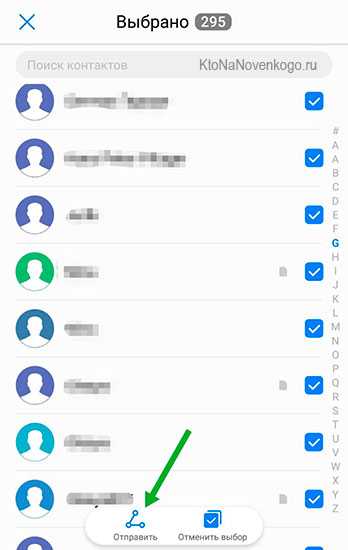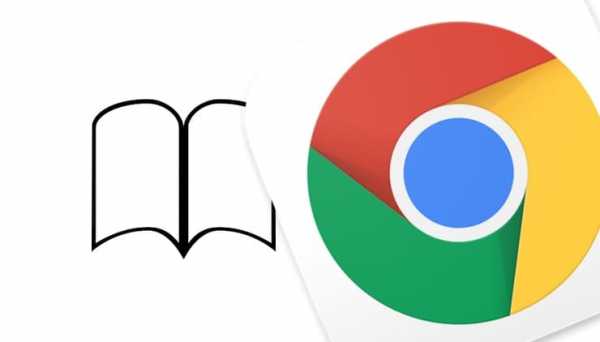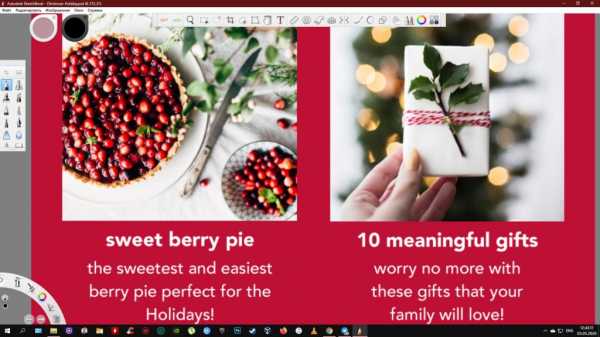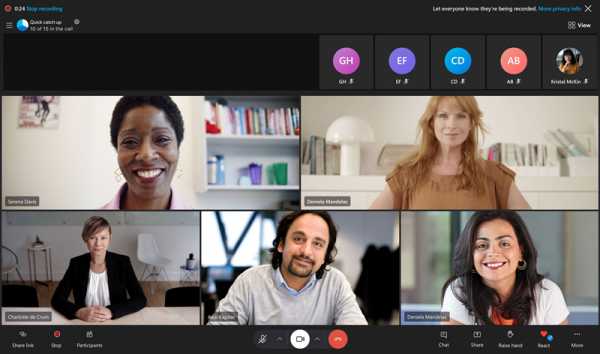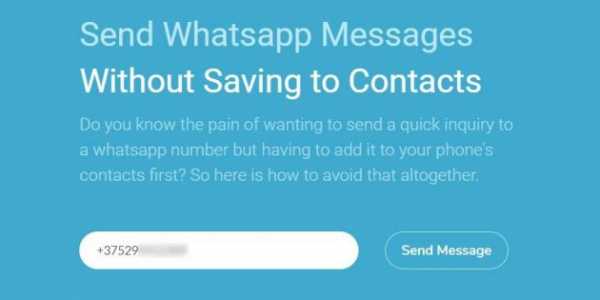Емайл вход в электронную почту моя страница
как войти в свой адрес (email)
В этом уроке я расскажу, как войти в свою электронную почту Майл, Яндекс или Гугл. И что делать, если адрес не открывается.
Что такое электронная почта
Электронная почта – это личный ящик в интернете. Через него принимают и отправляют письма: как обычный текст, так и файлы с компьютера - документы, фотографии, видео.
Каждый ящик имеет свой адрес. Этот адрес присваивается только одному пользователю – он не может принадлежать нескольким людям сразу.
Адрес складывается из английских знаков без пробелов и состоит из трех частей:
- Логин - название.
- @ - разделитель, называется собака. Чтобы его набрать, нужно на английской раскладке зажать клавишу Shift и цифру 2 (вверху).
- Адрес почтового сайта – адрес в интернете, где ящик находится.
Пример адреса электронного ящика
Каждый ящик в Интернете находится на каком-то почтовом сайте. Например, на сайте Яндекс или Майл.ру. И получается, чтобы зайти в свой ящик, нужно сначала открыть почтовый сайт.
Самые распространенные сайты – это mail.ru, yandex.ru и gmail.com.
Есть и другие, чуть менее популярные: rambler.ru, tut.by, ukr.net, i.ua. Это не значит, что они хуже, просто ими пользуется меньшее количество людей.
Узнать, к какому сайту принадлежит ящик, можно по его адресу. Почтовый сайт написан сразу после знака @.
- Если после @ написано mail.ru, list.ru, inbox.ru или bk.ru, то это значит, что ящик находится на сайте mail.ru.
- Если после собачки стоит gmail.com, то ящик находится на сайте gmail.com (Google).
- Если yandex.ru, yandex.by, yandex.ua, yandex.kz, yandex.com, ya.ru, то на сайте yandex.ru (Яндекс).
Как войти в почту
Как войти в почту Майл.ру. Инструкция для тех, у кого в адресе ящика указано @mail.ru, @list.ru, @inbox.ru или @bk.ru.
1. Откройте в новой вкладке сайт mail.ru.
2. В верхнем левом квадрате, в строке «Имя ящика», напечатайте логин – название до знака @. Нажмите на кнопку «Ввести пароль».
Например, если адрес ящика [email protected], печатать нужно ivan.ivanov35
Если адрес заканчивается не на mail.ru, то в соседнем поле выберите из списка свое окончание.
3. В строку «Пароль» напечатайте пароль от своего ящика. Он будет набираться точками – так и должно быть. Затем нажмите на кнопку «Войти».
Если всё набрано верно, откроется почта. Выглядит она вот так:
В следующий раз при заходе на Майл.ру (mail.ru) вместо окошка для входа будет другое окно:
Это означает, что ваш ящик уже открыт. Набирать логин и пароль не нужно - просто нажмите на надпись «Почта».
В том случае, если вы не хотите, чтобы она каждый раз сама открывалась, внутри ящика, в правом верхнем углу, нажмите на «выход». И при следующем входе в ящик уберите птичку с пункта «Запомнить».
Как зайти в почту Яндекс. Для тех, у кого в адресе указано @yandex.ru, @yandex.by, @yandex.ua, @ yandex.kz, @yandex.com или @ya.ru.
1. В новой вкладке откройте сайт yandex.ru.
2. В правом верхнем прямоугольнике нажмите на кнопку «Войти в почту».
3. Загрузится окно входа. В строку «Введите логин, почту или телефон» напечатайте свой email и нажмите «Войти».
4. В строку «Введите пароль» напечатайте пароль от ящика и нажмите «Войти».
Если вы всё ввели правильно, откроется почта. Выглядит она вот так:
В следующий раз при заходе на сайт Яндекс (yandex.ru) в правом верхнем углу будет уже другое окошко. В нем надо просто нажать на надпись «Почта» и ящик откроется без ввода логина и пароля.
Если такой автоматический вход вас не устраивает, тогда внутри ящика, в правом верхнем углу, нажмите на свой логин. И из списка выберите «Выйти из сервисов Яндекса».
Вход в почту Гугл (Gmail). Инструкция для тех, у кого ящик заканчивается на @gmail.com.
Перейдите на сайт gmail.com.
Часто сразу после этого ваш ящик сам и открывается. Но если этого не произошло, появится окно входа. Гугл предлагает ввести телефон или адрес почты. Телефон подойдет только в том случае, если раньше вы его прикрепляли к ящику. А так в это поле нужно ввести адрес и нажать «Далее».
Иногда вместо окна входа открывается начальная страница Gmail. В этом случае нажмите на надпись «Войти» в верхнем правом углу.
В следующем окне напечатайте пароль и нажмите «Далее».
Если всё указано верно, откроются входящие письма.
Почему моя почта не открывается
Есть три причины, по которым человек не может попасть в свой ящик:
- Неправильный логин
- Неправильный пароль
- Ящик удален или заблокирован
Про каждый случай я сейчас расскажу. И что делать тоже расскажу. Советы банальные, но это единственно верный путь открыть свою электронную почту.
Неправильный логин. У каждого ящика есть логин. Это его уникальный идентификатор на почтовом сайте. По нему сайт может вас опознать и открыть именно ваш ящик, а не чей-то другой.
Логин состоит всегда из английских букв и/или цифр. Может в себе содержать точку, а также дефис или нижнее подчеркивание. И из этого логина формируется адрес (email).
Чтобы войти в свой ящик, нужно правильно напечатать логин. Нельзя ошибиться ни в одной букве, цифре или символе!
Например, у меня логин ivan.petrov-35. И если я вместо этого наберу ivan.petrov35, то моя электронная почта не откроется – будет выдаваться ошибка.
Кроме того, на некоторых почтовых сайтах важно правильно указать не только логин, но и окончание – ту часть, что идет после знака @. Это касается всеми любимого Майл.ру. Там окончание у ящика может быть как стандартное mail.ru, так и другое: bk.ru, list.ru или inbox.ru.
Например, у меня на Майле ящик [email protected]. Значит, кроме правильного написания логина, нужно еще и выбрать правильное окончание. Иначе в свой ящик я попасть не смогу – сайт выдаст ошибку.
Неправильный пароль. Пароль – это ключ от ящика. Набор букв и/или цифр, которыми он открывается. Если вы ошибитесь хотя бы в одном знаке, пароль не пройдет, и сайт выдаст ошибку.
Если в пароле присутствуют буквы, то они набираются только на английском языке.
Кроме того, он чувствителен к регистру. Это значит, что если в нем есть большая буква, а вы набрали ее маленькой (строчной), то такой пароль не пройдет.
Ящик удален или заблокирован. Бывает, в ящик попасть не получается, потому что он удален с почтового сайта. То есть его просто стёрли вместе со всеми письмами.
Обычно такое случается, если адрес долгое время был не активен. Например, в ящик на Майл.ру не заходили полгода - тогда по правилам сервиса его могут удалить.
Что делать, если почта не открывается
1. Откройте «Блокнот», напечатайте туда пароль от ящика, скопируйте его и вставьте на сайт.
Для этого открываем «Пуск» и прямо в окне печатаем блокнот. Запускаем программу.
Откроется окно для печати текста. Вот туда печатаем пароль. Без пробелов!
Выделяем его и копируем. Для этого наводим курсор в конец пароля, зажимаем левую кнопку мыши и обводим его. Затем щелкаем внутри правой кнопкой мыши и выбираем «Копировать».
Далее переходим на почтовый сайт и вставляем скопированное. Для этого убираем из строки пароля всё, что в ней было. Затем щелкаем внутри правой кнопкой мыши и выбираем «Вставить».
Эта нехитрая процедура поможет не ошибиться при вводе. Ведь на сайте пароль набирается точками, и трудно заметить ошибку.
2. Попробуйте разные варианты логина.
Логин – это уникальный определитель ящика на почтовом сайте. Если вы укажите всего одну неправильную букву, система не сможет определить почту, а, значит, и не сможет ее открыть.
Часто люди не то, чтобы ошибаются в написании логина, а, скорее, описываются. Например, у человека адрес [email protected]. А он печатает логин yan.ivanov. Это ошибка. Даже если пароль набран правильно, ящик не откроется.
Кстати, логин, в отличие от пароля, не чувствителен к регистру. То есть вы можете его набирать буквами любого размера. Большими, маленькими – любыми, это не важно.
3. Воспользуйтесь функцией восстановления логина и пароля.
Почтовые сайты позволяют восстанавливать доступ к ящику. Система задаст несколько вопросов о вашей почте и если ответите правильно, то попросит указать новый пароль. Сразу после этого ящик откроется.
В Mail.ru для восстановления доступа нажмите на надпись «Забыли пароль?».
В Яндексе - на «Не помню логин» или «Не помню пароль».
В Gmail.com щелкните по «Забыли адрес эл.почты?» или «Забыли пароль?».
- Ни в логине, ни в пароле не бывает пробелов.
- И логин и пароль набирается только английскими буквами.
- Пароль чувствителен к размеру букв. Если вместо большой буквы вы наберете маленькую, он не подойдет.
Если не получается вспомнить логин
Бывает и так, что пароль человек помнит, а вот адрес ящика забыл. А ведь адрес, то есть логин на почтовом сайте – это главное. Без него не получится восстановить доступ.
Можно попробовать узнать логин при помощи браузера – программы, через которую вы заходите в интернет. Для этого просто щелкните по полю для ввода адреса левой кнопкой мыши. Если повезет, появится список, где может быть написан ваш логин.
Еще один способ узнать свою почту - это обратиться к человеку, которому вы отправляли письма. Если у него сохранилось хотя бы одно письмо от вас, попросите сказать, что там указано в строке адреса. Для этого нужно открыть сообщение и посмотреть в строчку под заголовком (в верхней части).
Если сайт пишет, что ящика не существует
Бывает, почтовый сайт пишет, что указано неверное имя ящика или нет такого аккаунта.
Есть две причины, почему это происходит:
- Вы ошиблись при печати логина.
- Ящик удален.
С первой причиной всё понятно. Адрес напечатан неправильно и в системе такого логина действительно нет. Нужно просто ввести его правильно.
Но если вы уверены, что логин правильный, а сайт всё равно показывает, что такой почты не существует, значит, ящик удален. Удалить его можно самостоятельно в настройках почты. Или же это может произойти автоматически.
На некоторых почтовых сайтах такое бывает, если ящиком долго не пользоваться. Например, если в свою почту на mail.ru вы не заходили более полугода, ее могут удалить.
Адрес стирается вместе со всем содержимым. Вернуть его вы сможете, но уже без писем. Для этого нужно заново зарегистрировать почту с тем же самым названием.
Ответы на вопросы
Может ли кто-то кроме меня зайти в мой ящик?
Зайти в ваш ящик может любой человек, у которого есть от него пароль. Поэтому важно хранить его в надежном месте и никому не показывать.
Можно ли изменить адрес действующего ящика?
Нет, изменить уже открытый адрес нельзя. Можно только зарегистрировать новый.
Можно ли поменять пароль от ящика?
Поменять пароль можно в любой момент. Делается это в настройках ящика:
- Mail.ru: щелкните по своему адресу в верхнем правом углу и выберите пункт «Пароль и безопасность».
- Яндекс: щелкните по иконке шестеренки вверху справа и выберите «Безопасность».
- Гугл (Gmail): нажмите на свою иконку в правом врехнем углу, выберите «Управление аккаунтом Google». Откроется новая вкладка, где нужно перейти в «Безопасность и вход» и выбрать «Пароль».
Как выйти из своего ящика на чужом компьютере?
В Mail.ru для этого нужно нажать на иконку двери. Или на надпись «выход» в правом верхнем углу сайта.
В Яндексе нажмите на аватар (иконку справа) и выберите «Выйти».
В Gmail щелкните по аватару (иконке) в правом верхнем углу сайта и выберите «Выйти».
Я не нашел ответ на свой вопрос.
Вы можете попробовать найти ответ самостоятельно через справку почтового сайта (службу поддержки):
Или можете задать вопрос в комментариях к этой статье. Форма для отправки комментария находится чуть ниже на странице.
Автор: Илья Кривошеев
Как узнать пароль от электронной почты
Читайте нашу статью: из неё вы узнаете, как найти пароль от электронной почты.
Когда вы входите в почтовый ящик, форма авторизации запрашивает email и пароль. Email — это адрес электронной почты, на который можно отправлять и получать письма. Пароль защищает ваши письма от чтения посторонними.
Чтобы обновить пароль или войти на почту с нового устройства, вам нужен пароль. Если вы его не помните, можно поступить двумя способами:
- посмотреть пароль в менеджере паролей,
- сбросить пароль от почтового ящика.
О том, как узнать пароль от электронной почты, расскажем ниже.
Посмотреть пароль в менеджере паролей
Менеджер паролей — специальный раздел браузера, в котором хранятся доступы для входа на сайты. После того как вы заходите под своей учётной записью, браузер предлагает сохранить данные. Если вы нажимаете «Да», пароль сохраняется в менеджере паролей. При потере доступа к электронной почте проверьте менеджер — возможно, данные для входа сохранены там. Чтобы узнать, где посмотреть пароль от электронной почты, выберите инструкцию для вашего браузера.
Chrome
- 1.
Откройте браузер.
- 2.
Нажмите на 3 точки и выберите Настройки:
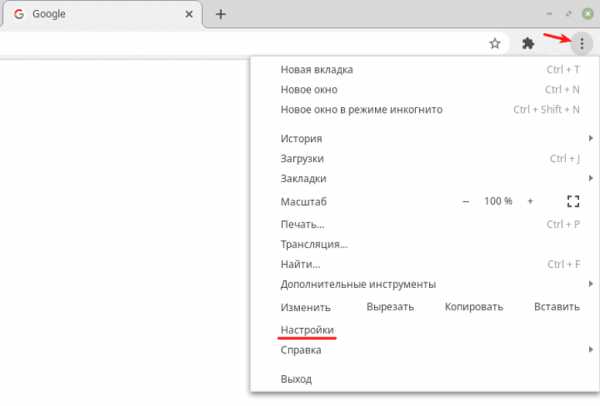
- 3.
В разделе «Автозаполнение» кликните Пароли:
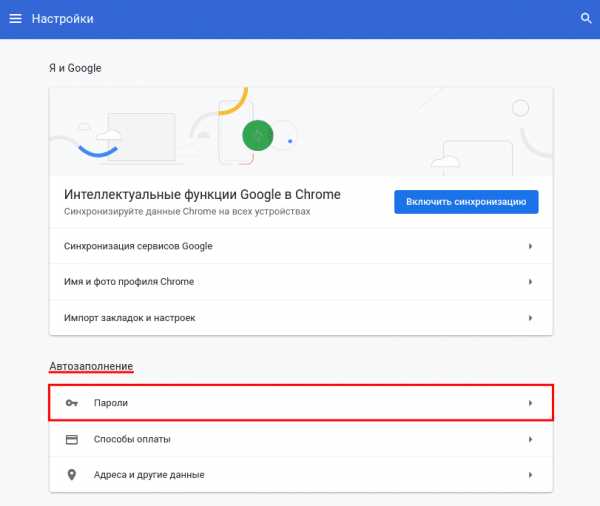
- 4.
В строке «Поиск паролей» введите ваш email:
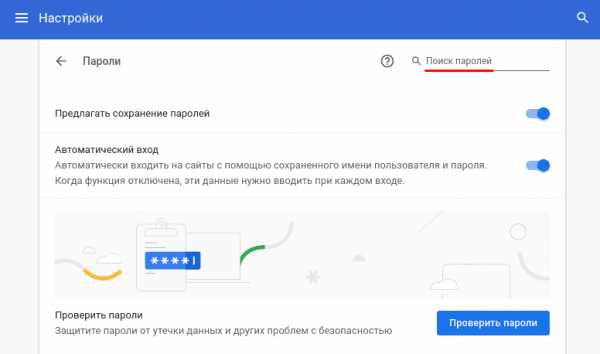
- 5.
Нажмите по значку Глаз, чтобы узнать пароль:
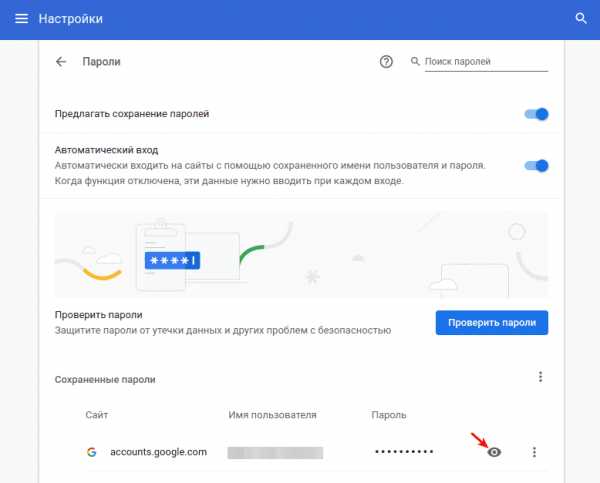 Как узнать пароль от почты
Как узнать пароль от почты
Готово, вы можете скопировать пароль:
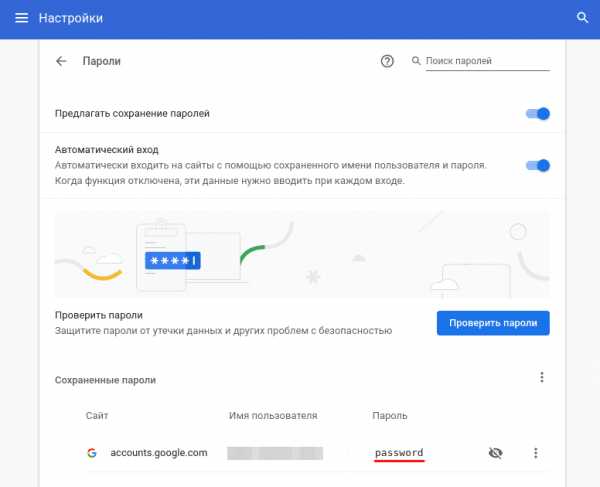
Opera
- 1.
Откройте браузер.
- 2.
Нажмите на значок Простая настройка:
- 3.
На открывшейся странице разверните раздел Дополнительно и в блоке «Автозаполнение» выберите Пароли:
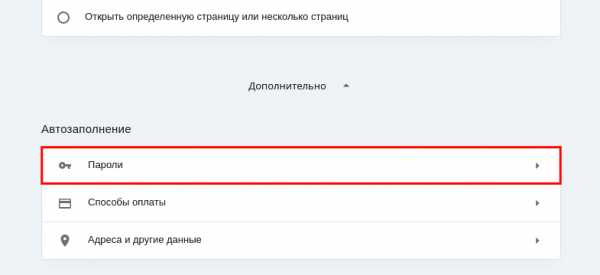
- 4.
Затем на экране отобразится адрес электронной почты и пароль, скрытый звёздочками. Нажмите на значок Глаз, чтобы его увидеть:
 Как посмотреть пароль от электронной почты
Как посмотреть пароль от электронной почты
Готово, вы можете скопировать пароль.
Яндекс.Браузер
- 1.
Откройте браузер.
- 2.
Нажмите на Настройки Яндекс.Браузера:
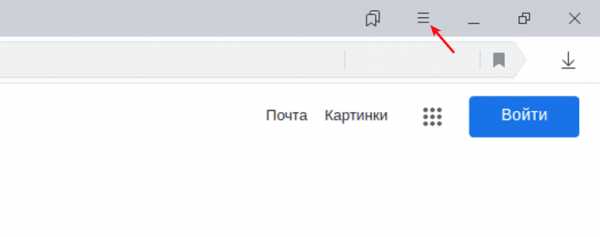
- 3.
В открывавшемся меню выберите Пароли и карты:
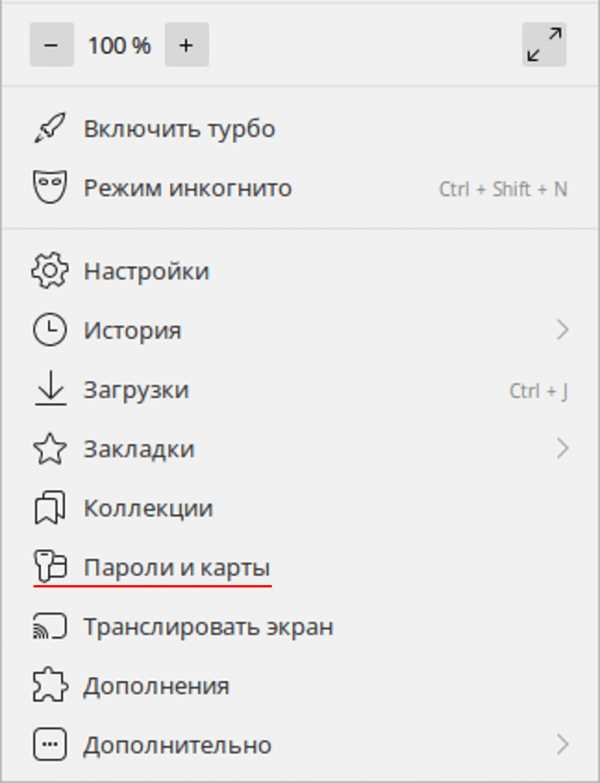
- 4.
Нажмите по строке с вашим email:
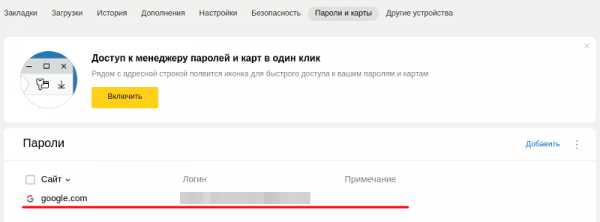 Как проверить пароль электронной почты
Как проверить пароль электронной почты
Готово, вы можете скопировать пароль:
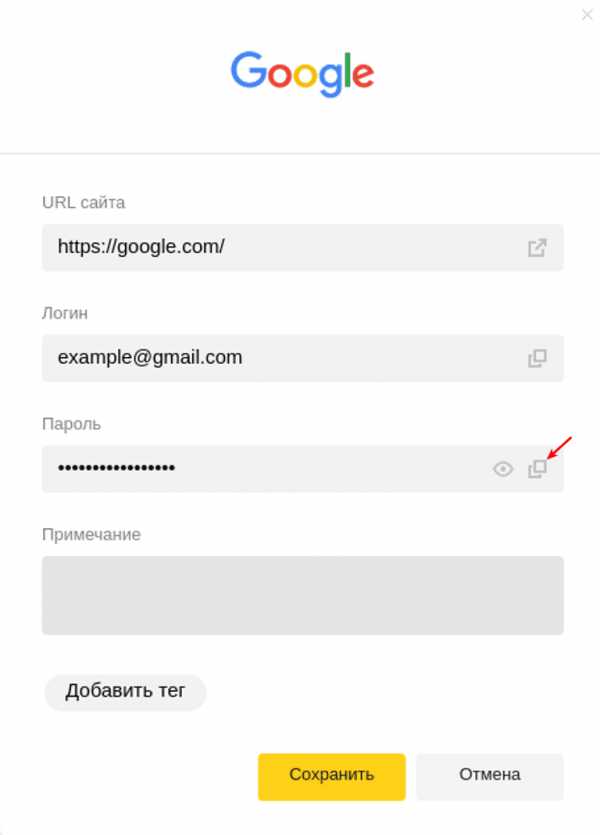
Сбросить пароль от почтового ящика
Если у вас не включено сохранение и автозаполнение пароля в браузере, доступ можно восстановить через почтовый сервис. Чаще всего можно восстановить доступ:
- по коду подтверждения из SMS,
- по коду подтверждения из письма на запасной email,
- с помощью ответа на секретный вопрос.
Мы расскажем, как сбросить пароль на трёх популярных сервисах: Gmail, Яндекс и Mail.ru.
Как сбросить пароль почты Gmail
- 1. Откройте браузер и перейдите на сайт google.com.
- 2.
Нажмите Войти:
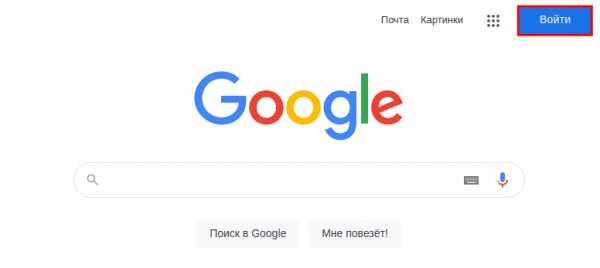
- 3.
Укажите адрес вашей электронной почты и нажмите Далее:
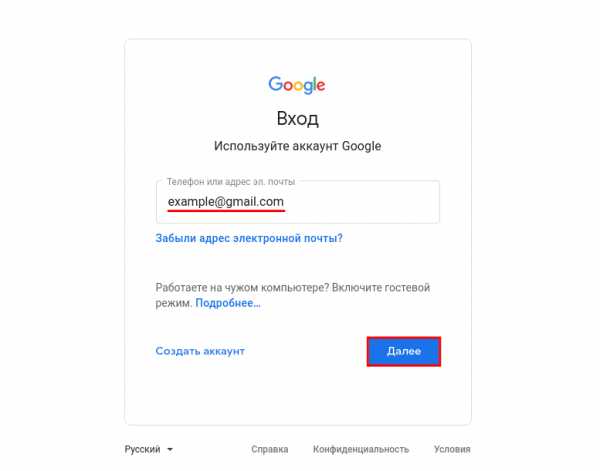
- 4.
Кликните Забыли пароль?:
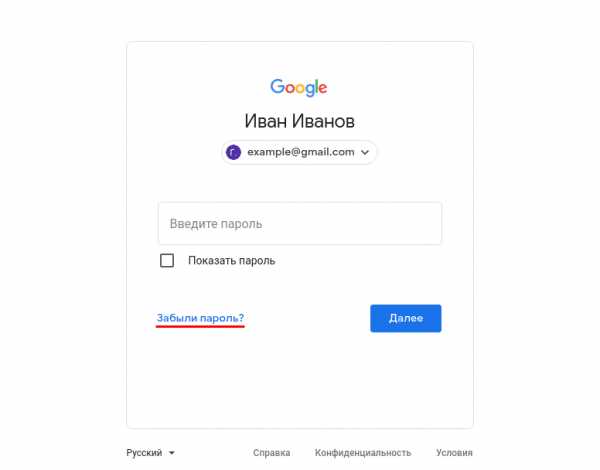 Забыл пароль электронной почты: что делать
Забыл пароль электронной почты: что делать - 5.
Выберите подходящий вариант восстановления:
По номеру телефона
- 6.
На этом шаге вы увидите последние две цифры номера телефона, который привязан к аккаунту. Чтобы получить код подтверждения, выберите SMS:
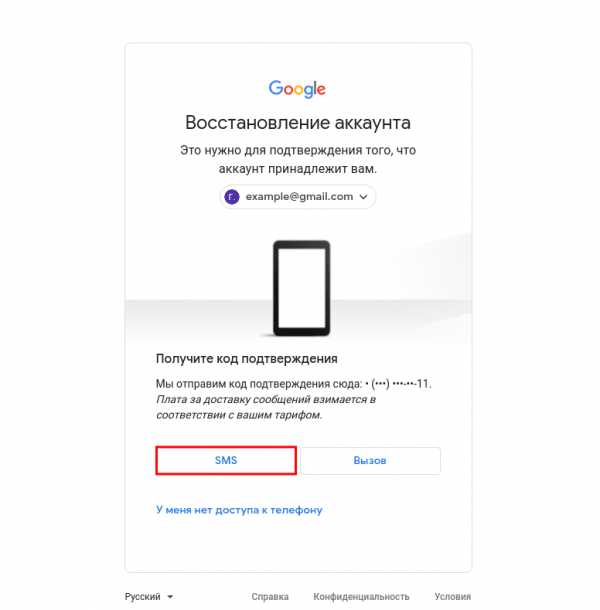
- 7.
Введите код подтверждения из SMS и нажмите Далее:
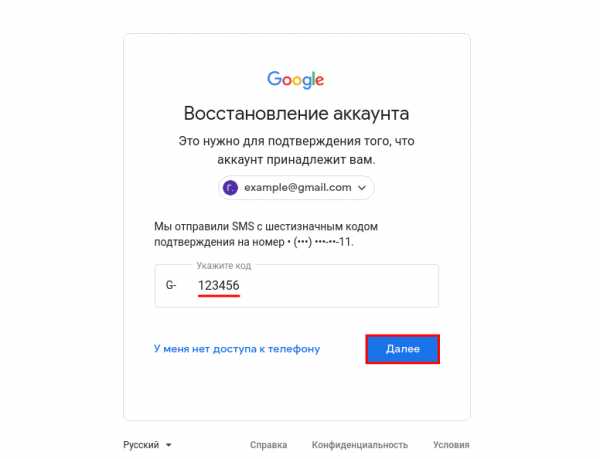
- 8.
Заполните поля:
- Пароль — введите новый пароль.
- Подтвердить — введите его ещё раз.
- Показать пароль — отметьте этот пункт галочкой, чтобы увидеть символы, которые вы ввели.
Затем нажмите Сохранить пароль:
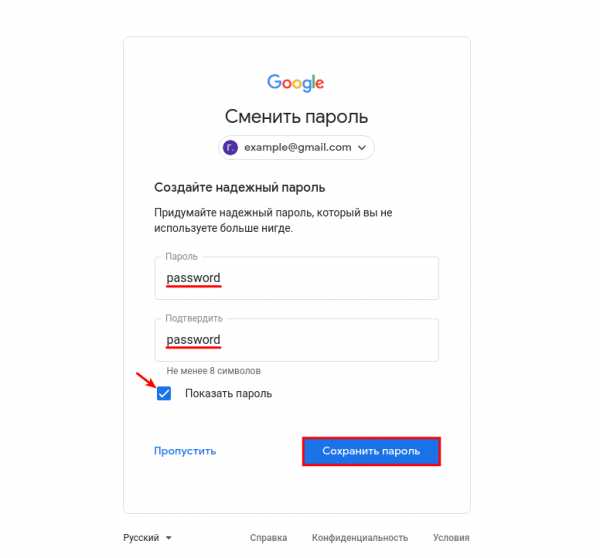 Как узнать пароль от электронной почты
Как узнать пароль от электронной почты
По резервному email
- 6.
На странице «Восстановление аккаунта» кликните У меня нет доступа к телефону:
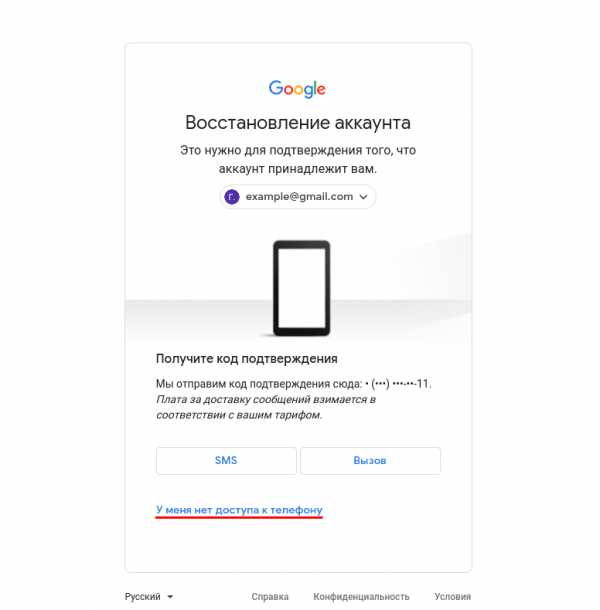
- 7.
Далее вы увидите первые буквы email, который указан как резервный. Нажмите Отправить:
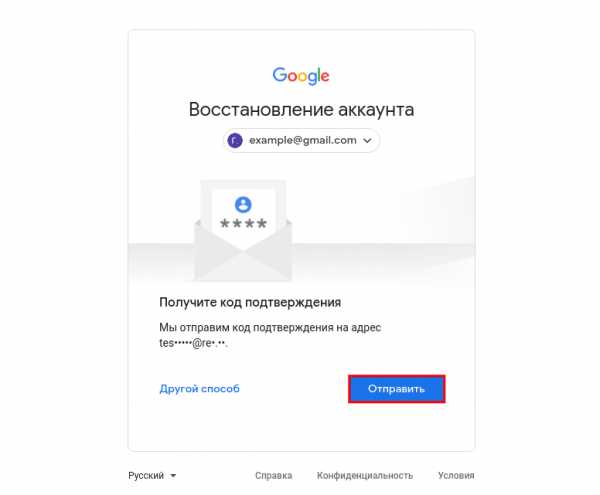
- 8.
На резервную почту придёт письмо с адреса [email protected]. В письме будет указан код подтверждения:

- 9.
Введите код подтверждения на странице «Восстановление аккаунта» и нажмите Далее:
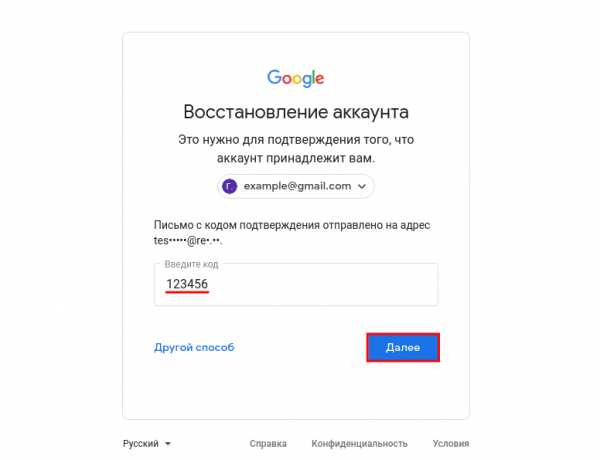
- 10.
Заполните поля:
- Пароль — введите новый пароль.
- Подтвердить — введите его ещё раз.
- Показать пароль — отметьте этот пункт галочкой, чтобы увидеть символы, которые вы ввели.
Затем нажмите Сохранить пароль:
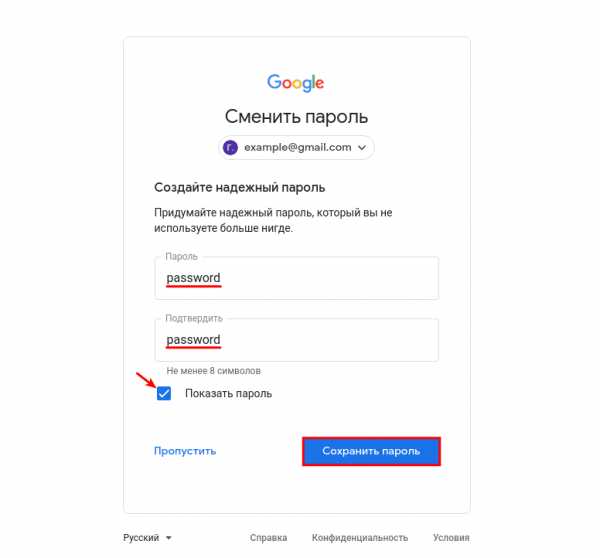
Обратите внимание
Если утерян доступ к номеру телефона и резервной почте, восстановить пароль к почте Gmail невозможно.
Как сбросить пароль почты Яндекс
- 1. Перейдите на сайт yandex.ru и нажмите Войти в почту.
- 2.
Введите логин — это электронная почта до знака @. Затем нажмите Войти:
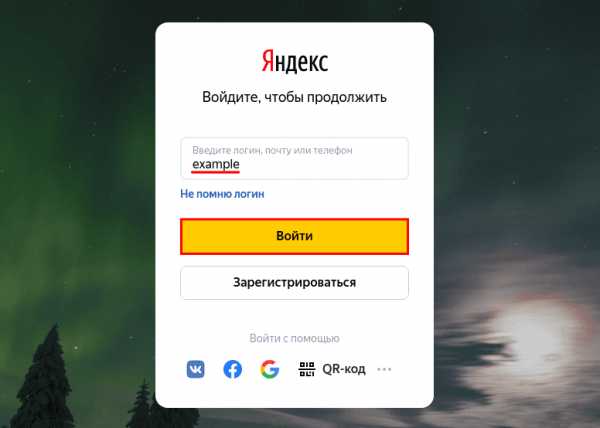
Администратор домена Яндекс Почты
- 3.
Кликните Не помню пароль:
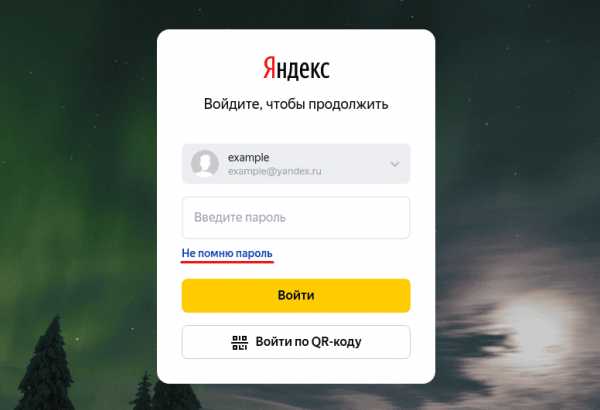
- 4.
Пройдите капчу и нажмите Продолжить:
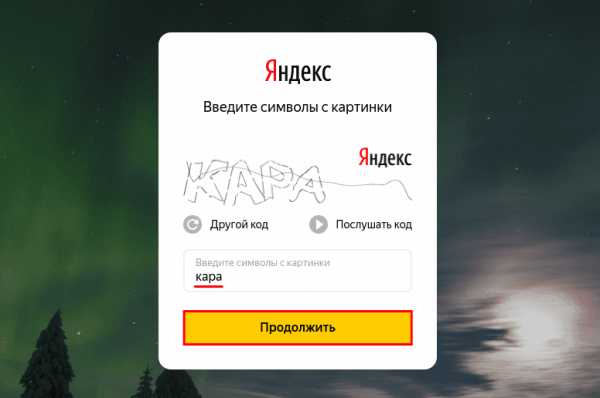
Яндекс Почта: добавить пользователя
- 5.
Выберите подходящий вариант восстановления.
Контрольный вопрос
- 6.
Ответьте на контрольный вопрос и нажмите Продолжить:
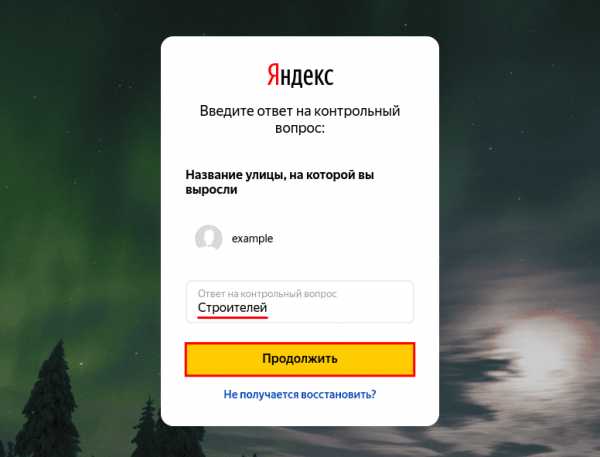
- 7.
Заполните поля:
- Придумайте новый пароль — введите новый пароль. Нажмите на значок Глаз, чтобы видеть символы, которые вы вводите.
- Повторите, чтобы не ошибиться — введите его ещё раз.
- Выйти со всех устройств и браузеров после смены пароля — отметьте этот пункт галочкой, чтобы обезопасить аккаунт.
Затем нажмите Продолжить:
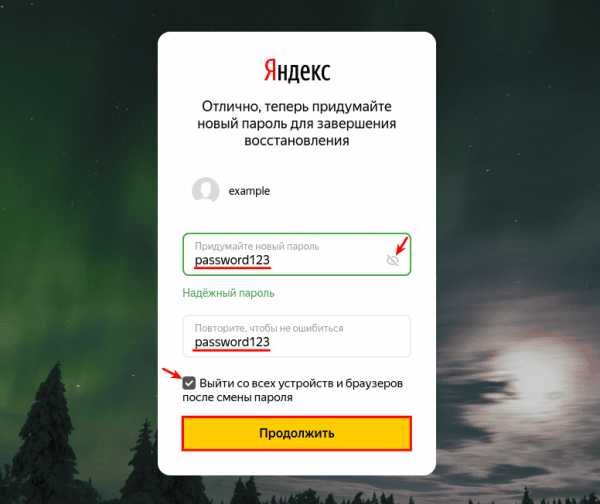 Мой пароль от электронной почты
Мой пароль от электронной почты
Номер телефона
- 6.
Введите номер телефона, который вы привязывали к аккаунту, и нажмите Продолжить:
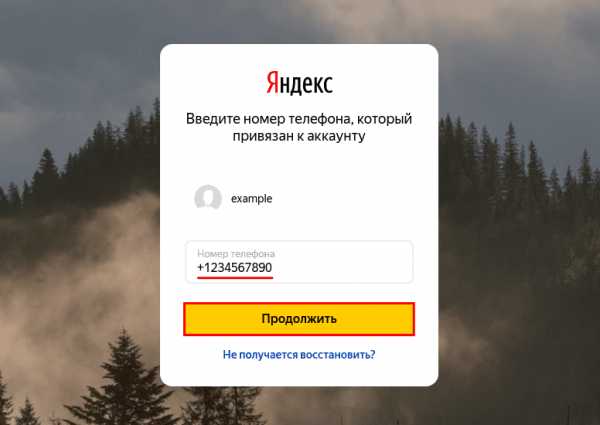
- 7.
Введите шестизначный код подтверждения из SMS и нажмите Продолжить:
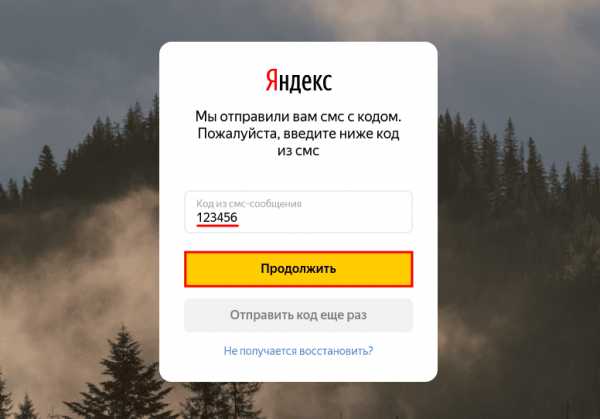
- 8.
Заполните поля:
- Придумайте новый пароль — введите новый пароль. Нажмите на значок Глаз, чтобы видеть символы, которые вы вводите.
- Повторите, чтобы не ошибиться — введите его ещё раз.
- Выйти со всех устройств и браузеров после смены пароля — отметьте этот пункт галочкой, чтобы обезопасить аккаунт.
Затем нажмите Продолжить:
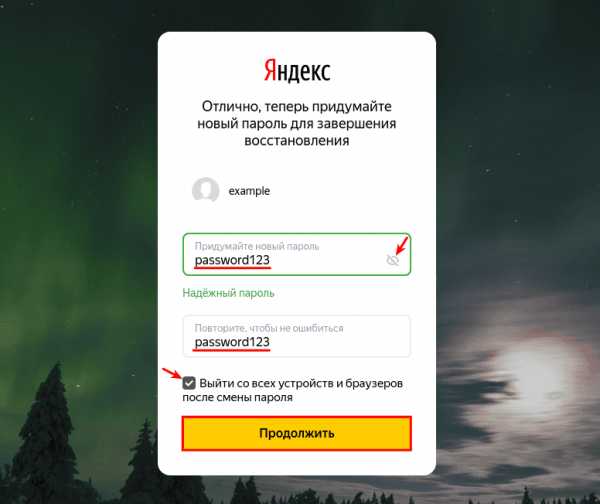
Если нет доступа к номеру телефона и вы не помните ответ на контрольный вопрос — обратитесь в техподдержку Яндекса.
Как сбросить пароль почты Mail.ru
- 1. Перейдите на сайт mail.ru.
- 2.
Нажмите Войти:
- 3.
Кликните Восстановить пароль:
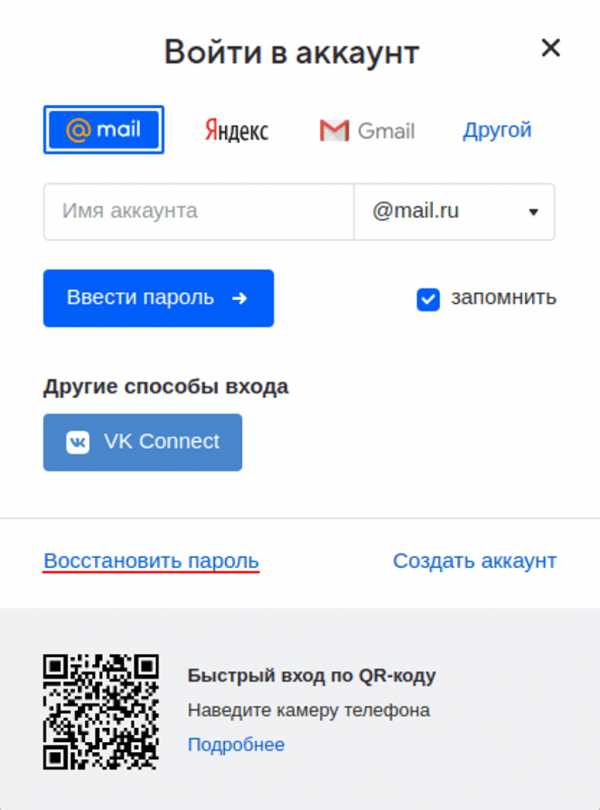
- 4.
На странице «Восстановление пароля» укажите адрес электронной почты и нажмите Продолжить:
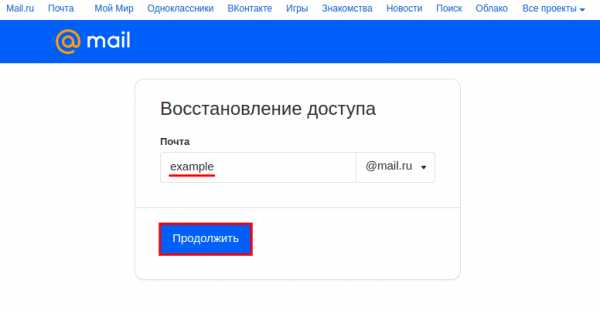
- 5.
В сообщении «Проверьте почту» вы увидите первые символы запасного email. Это поможет вспомнить, какая почта была указана:
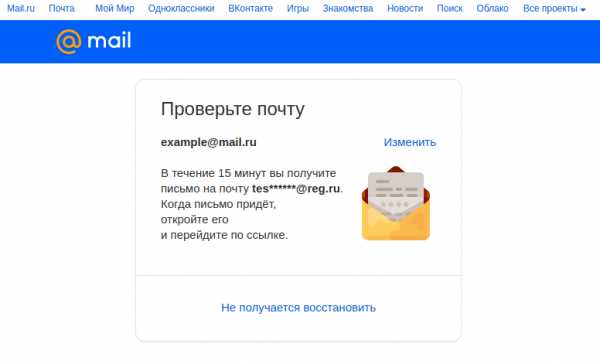
- 6.
Письмо восстановления приходит с адреса [email protected] и выглядит так:
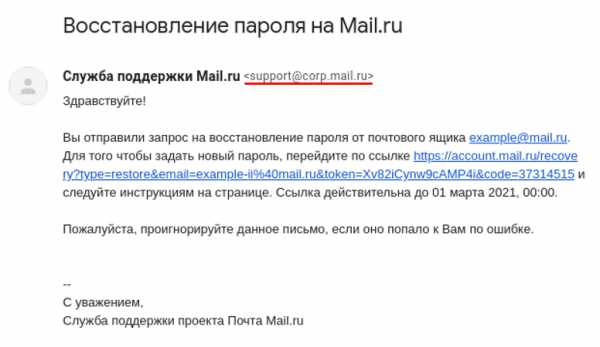
Ссылка в письме действует в течение 3 суток.
- 7.
После того как вы перешли по ссылке, введите новый пароль. Нажмите на значок Глаз, чтобы увидеть символы, которые вводите. Затем нажмите Изменить пароль:
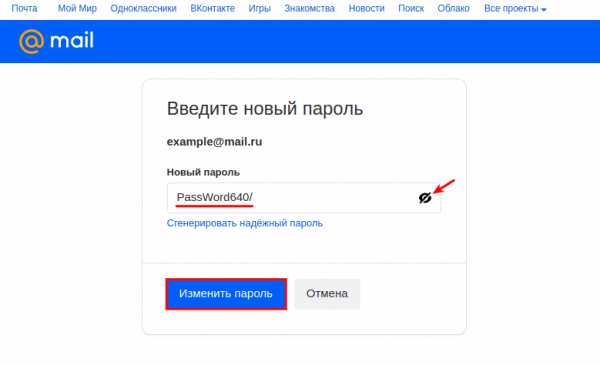
Если утерян доступ к резервной почте, обратитесь в техподдержку Mail.ru.
Как восстановить доступ к почте Рамблер
Что делать, если вы забыли пароль от почты Рамблер:
- 1.Перейдите на страницу входа.
- 2.Кликните Забыли пароль:
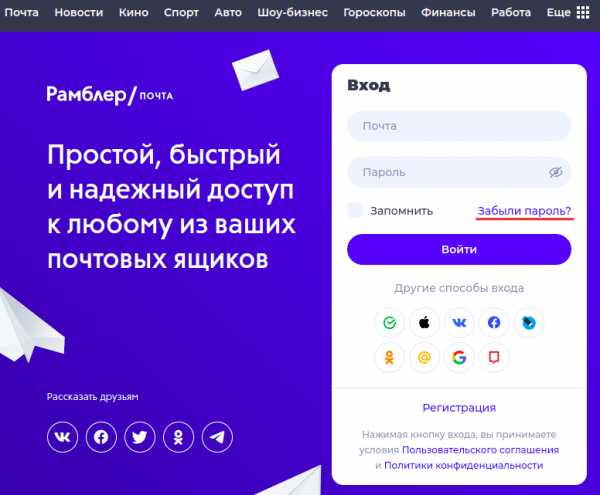
- 3.Укажите адрес электронной почты. Пройдите капчу и нажмите Продолжить:
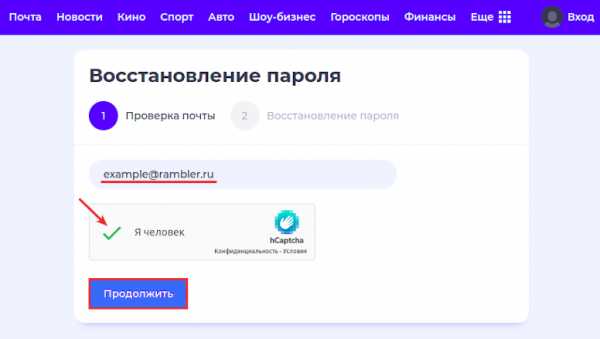
- 4.Выберите способ восстановления.
Контрольный вопрос
- 5.Во вкладке “Контрольный вопрос” введите ответ. Дважды введите пароль. Кликните на значок Глаз, чтобы видеть символы, которые вы вводите — это поможет не опечататься. Пройдите капчу и нажмите Сохранить пароль:
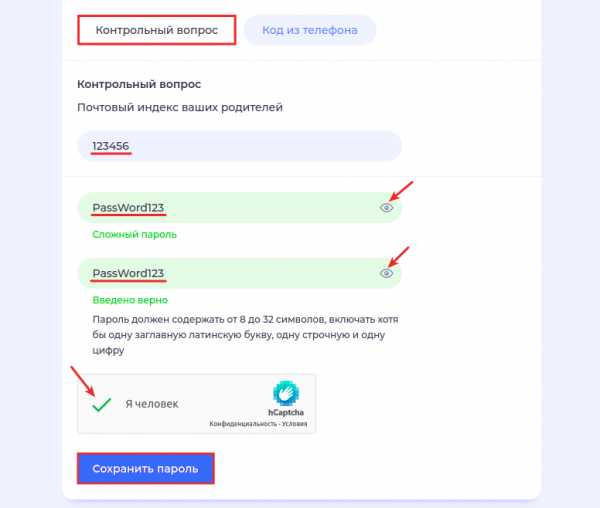
Номер телефона
Сменить пароль по номеру телефона можно следующими способами:
- звонок с кодом. В этом случае код подтверждения — это последние 6 цифр номера телефона, с которого вам позвонили;
- код в SMS. В этом случае вам придёт SMS с шестизначным кодом подтверждения.
Чтобы запросить звонок с кодом:
- 1.Во вкладке “Код из телефона” введите номер телефона без префикса. Затем нажмите Запросить звонок с кодом:
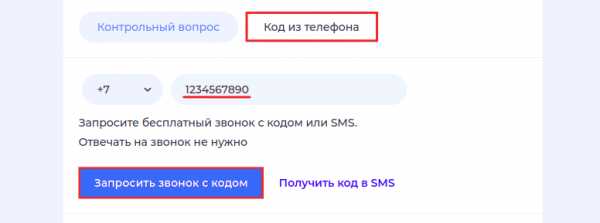
- 2.Введите код подтверждения. Дважды введите пароль. Кликните на значок Глаз, чтобы видеть символы, которые вы вводите — это поможет не опечататься. Пройдите капчу и нажмите Сохранить пароль:
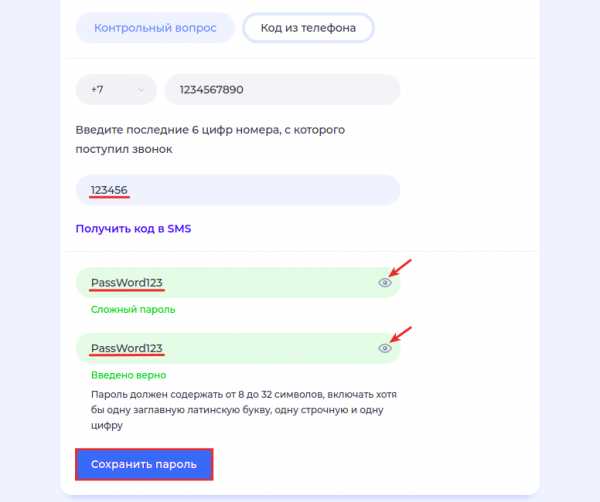
Чтобы получить SMS с кодом и поменять пароль:
- 1.Во вкладке “Код из телефона” введите номер телефона без префикса. Затем нажмите Получить код в SMS:
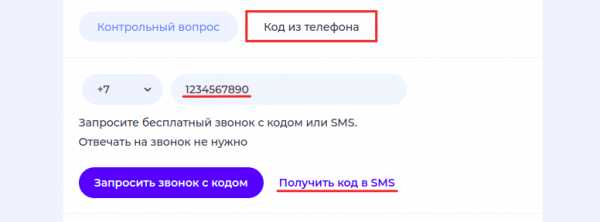
- 2.Введите код подтверждения. Дважды введите пароль. Кликните на значок Глаз, чтобы видеть символы, которые вы вводите — это поможет не опечататься. Пройдите капчу и нажмите Сохранить пароль:
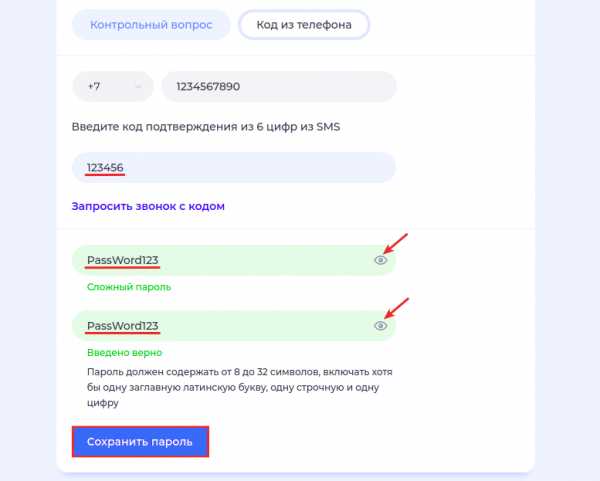
Как восстановить доступ к почте Microsoft Outlook
Что делать, если вы забыли пароль от почты Outlook:
- Перейдите на страницу входа.
- Укажите адрес электронной почты и нажмите Далее:
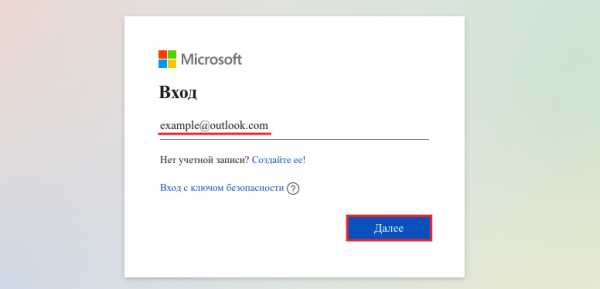
- Кликните Забыли пароль:
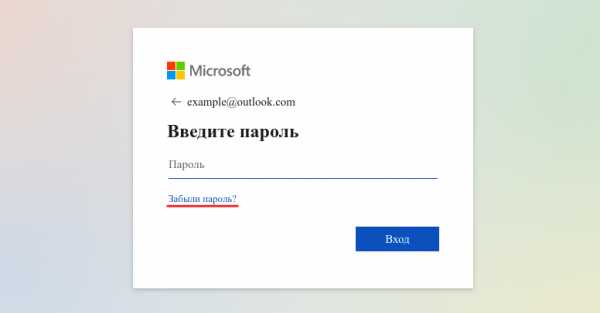
- Отметьте пункт SMS на ********90 (вместо 90 отобразятся последние 2 цифры вашего номера). Укажите последние 4 цифры номера телефона и нажмите Получить код:
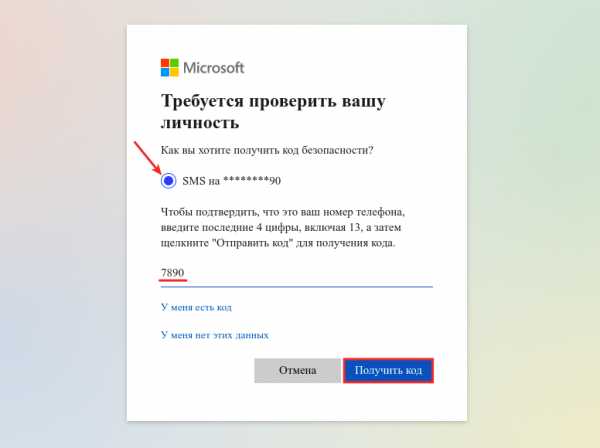
- Введите семизначный код подтверждения и кликните Далее:
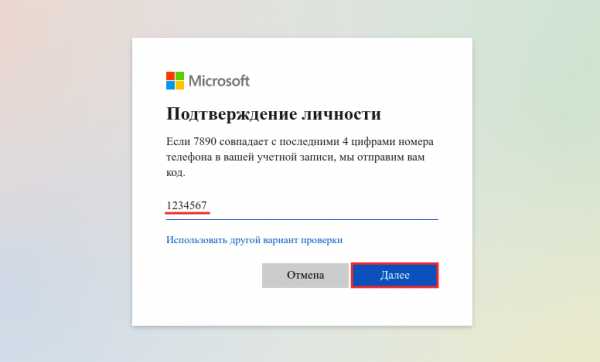
- Дважды введите пароль и нажмите Далее:
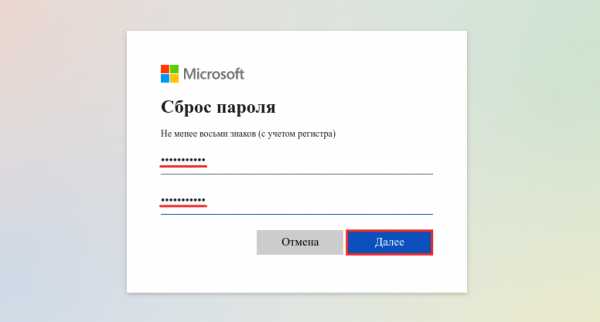
Если восстановить доступ не удалось, обратитесь в службу поддержки Microsoft.
Помогла ли вам статья?2 раза уже помогла
Как узнать свою электронную почту
Электронная почта, или имейл, выглядит как сочетание логина, то есть имени пользователя, и домена — названия почтового сервиса, которые разделены специальным символом (собачкой, @). Например, [email protected]. Имя вы придумываете себе сами во время регистрации, а домен зависит от выбранного сервиса. Это может быть, положим, yandex.ru, gmail.com, mail.ru, icloud.com.
Почту можно узнать разными способами. Если не сработает один — пробуйте другой.
1. Как узнать свою электронную почту на Android‑устройстве
Если пользуетесь смартфоном или планшетом на Android, то самый простой способ вспомнить свой имейл — это просмотреть информацию об аккаунте в настройках.
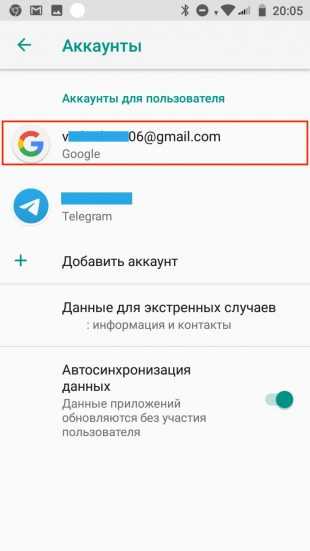
Для этого откройте настройки гаджета и перейдите в пункт «Аккаунты». Здесь будут собраны все ваши учётные записи, включая соцсети, мессенджеры и имейл.
2. Как узнать свою электронную почту на iPhone или iPad
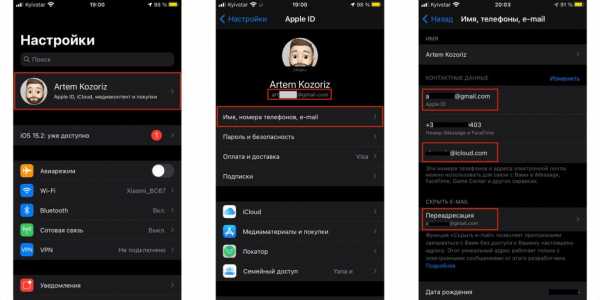
Откройте системные настройки на смартфоне или планшете и нажмите на строчку «Apple ID, iCloud, медиаконтент и покупки».
Основной имейл отобразится под вашим аватаром и именем. Перейдите в пункт «Имя, номера телефонов…», и в разделе «Контактные данные» увидите остальные ящики, если они добавлены.
3. Как узнать свою электронную почту на любом устройстве через сайт сервиса
Если вы заходили в свой ящик через веб‑версию в браузере и включали опцию «Запомнить меня», то адрес сохранился и его легко можно выяснить.
Если не помните, каким почтовым сервисом пользовались, пройдите по всем ссылкам ниже и просмотрите каждый из них.
Если же вход в аккаунт не был выполнен, то при открытии страницы по ссылке вы увидите предложение авторизоваться с помощью логина и пароля. Если вы когда‑то делали это на данном устройстве и в конкретном браузере, то в поле «Логин» будет подсказка — ваш адрес электронной почты.
Gmail
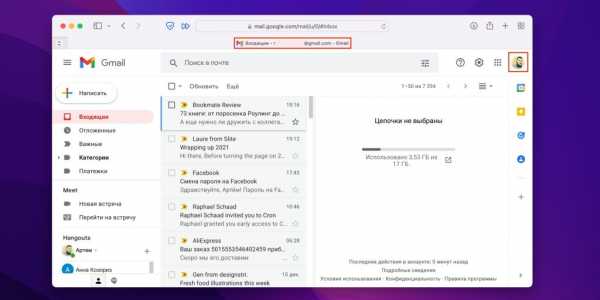
Откройте ссылку. Посмотрите на имя вкладки с почтой — в некоторых браузерах адрес отображается прямо на ней. Либо зайдите в профиль, кликнув по своему фото или, если не добавляли его, по букве в цветном кружке.
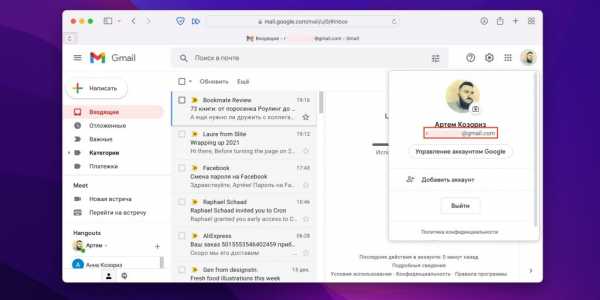
Если ящиков несколько, то они будут показаны здесь.
Yandex
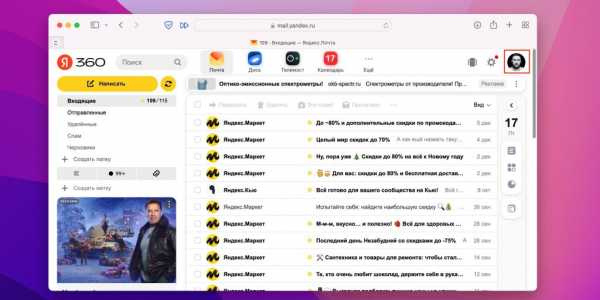
Зайдите в «Яндекс.Почту» по этой ссылке и нажмите на значок своего профиля.
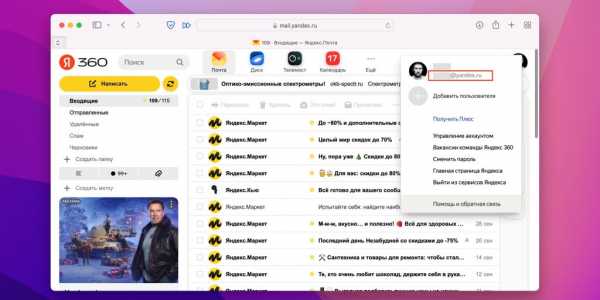
Сразу под именем вы увидите свой имейл‑адрес.
Mail.ru
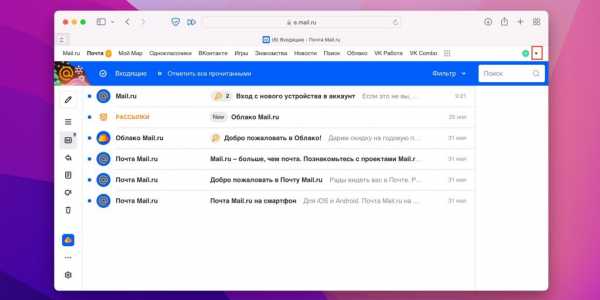
Перейдите по ссылке и кликните по стрелке рядом с аватаром или буквой в кружочке.
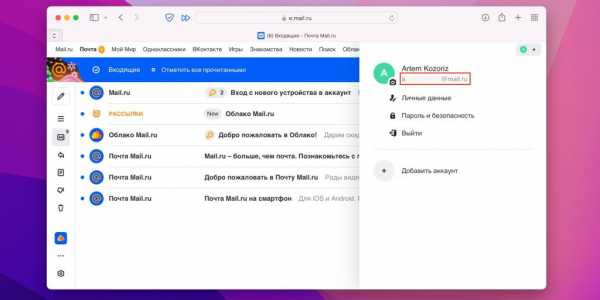
Справа чуть ниже имени будет показан адрес электронной почты.
iCloud
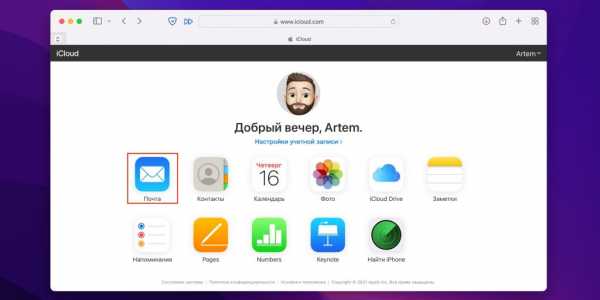
Откройте ссылку и кликните по иконке «Почта» или Mail.
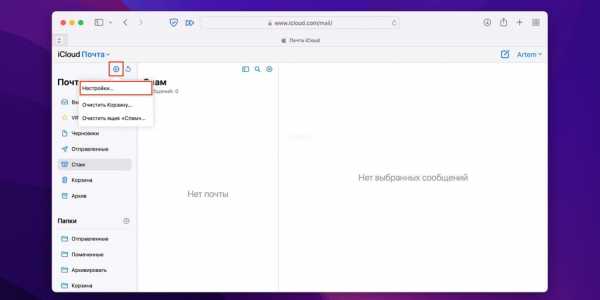
Нажмите на значок шестерёнки и выберите «Настройки».

В разделе «Учётные записи» будут отображены все добавленные ящики.
4. Как узнать свою электронную почту в браузере на ПК
Для удобства в Chrome, Opera, Firefox и других браузерах сохраняются учётные данные для входа на сайтах, которые вы посещаете. Почти всегда в качестве логина используется имейл, так что его можно подсмотреть там. Вот как это сделать в популярных браузерах.
Chrome
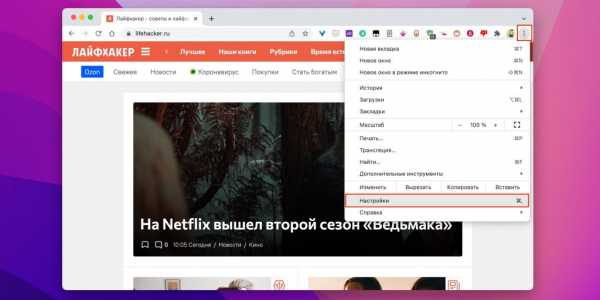
Откройте меню, нажав кнопку с тремя точками, и выберите «Настройки».
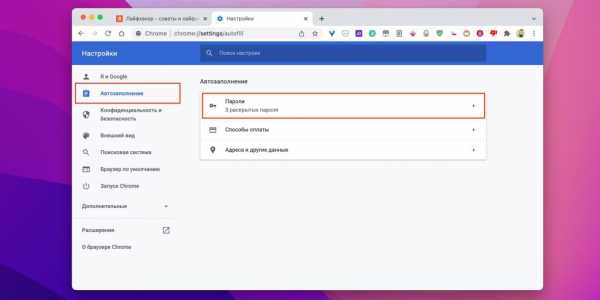
Перейдите в раздел «Автозаполнение» → «Пароли».

Пролистайте список сохранённых паролей и изучите колонку «Имя пользователя». Скорее всего, в ней найдётся адрес вашей почты или даже несколько.
Яндекс.Браузер
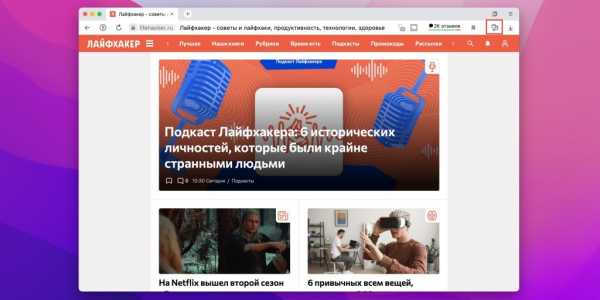
Кликните по иконке с ключом на панели инструментов.
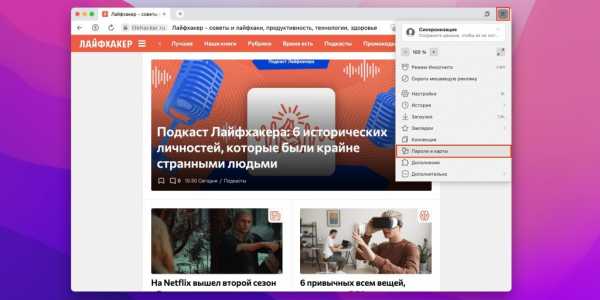
Если не видите такого значка — откройте меню и выберите «Пароли и карты».
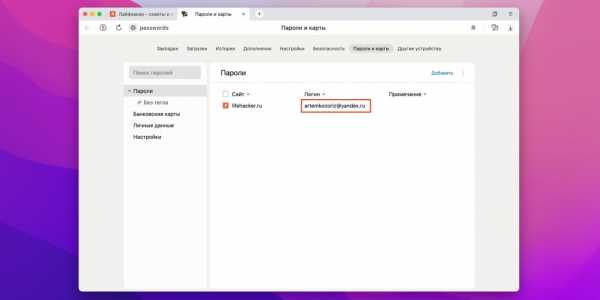
В колонке «Логины» поищите адрес своей электронной почты.
Firefox
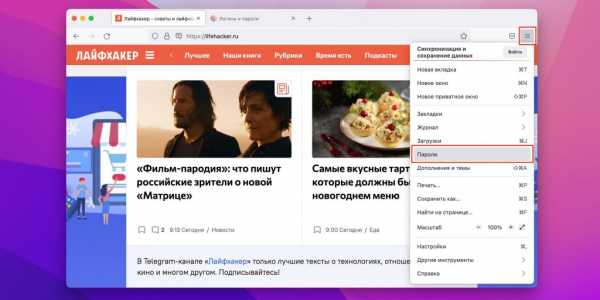
Откройте меню и зайдите в пункт «Пароли».
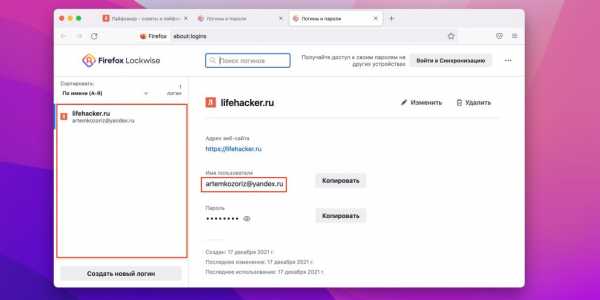
Просмотрите сохранённые логины в боковом меню. Одно из имён пользователей будет вашей электронной почтой.
Edge
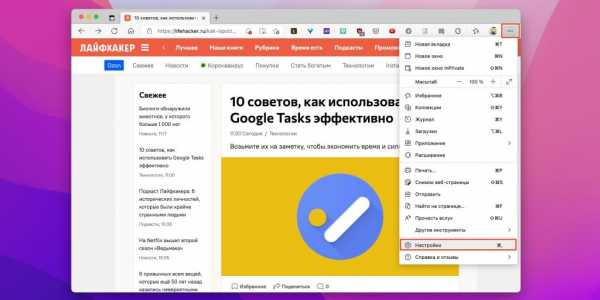
Кликните по значку с тремя точками и перейдите в «Настройки».
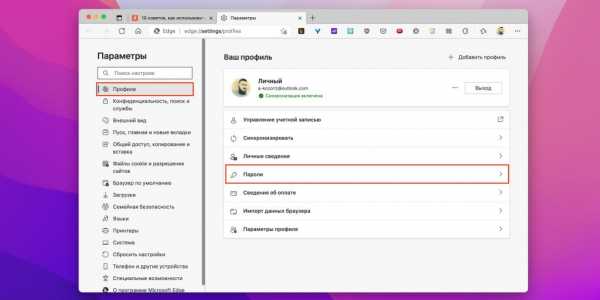
Выберите «Профили» → «Пароли».
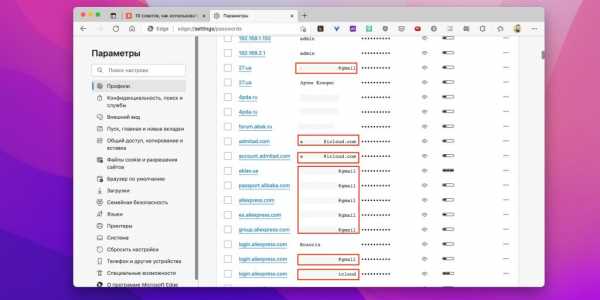
Прокрутите список вниз и поищите свою почту.
Opera
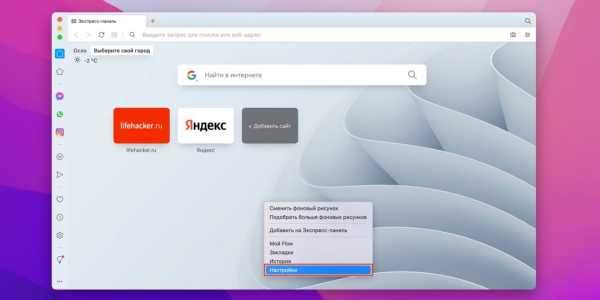
Откройте новую вкладку и кликните правой кнопкой мыши по строчке «Настройки».
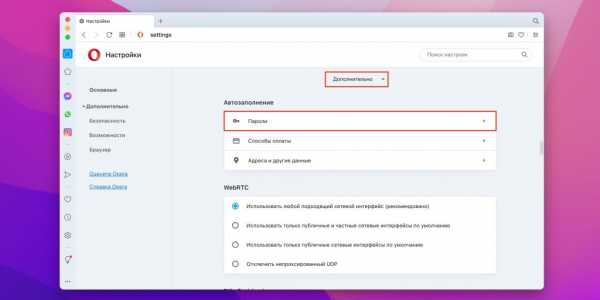
Прокрутите экран вниз, раскройте раздел «Дополнительно» и выберите «Пароли».
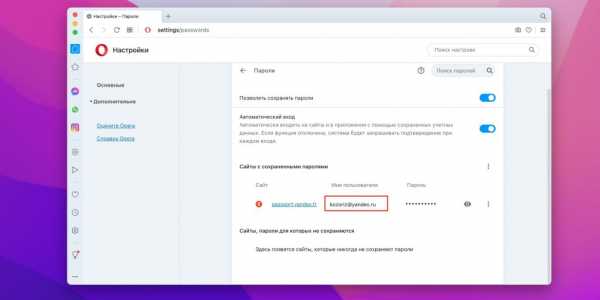
В колонке «Имя пользователя» найдите свой имейл.
Safari
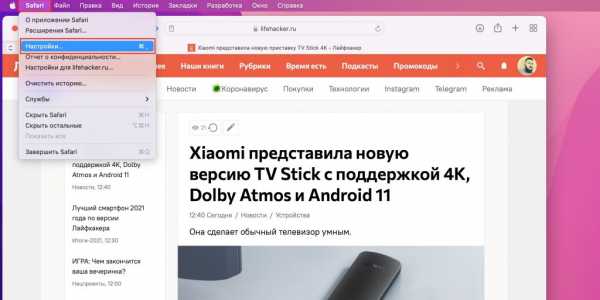
Перейдите в меню Safari → «Настройки».
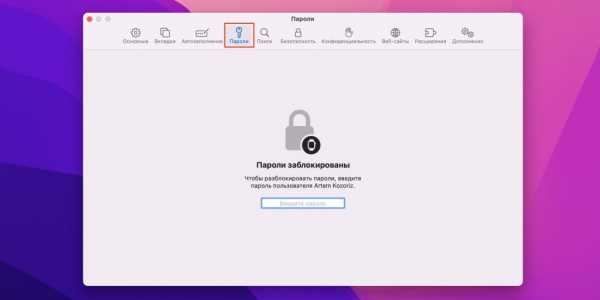
Переключитесь на вкладку «Пароли» и введите шифр администратора.
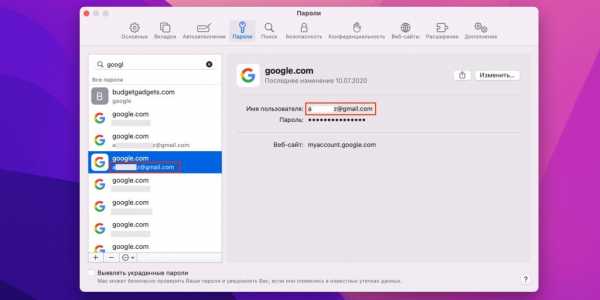
В боковом меню отобразится список сайтов с сохранёнными паролями, среди которых должен быть ваш ящик.
5. Как узнать свою электронную почту на любом устройстве через аккаунты в соцсетях
Для регистрации в социальных сетях тоже обычно требуется имейл, поэтому логином в Facebook*, Instagram* и «Одноклассниках», скорее всего, будет ваша почта. А чтобы узнать её, достаточно заглянуть в настройки профиля.
Facebook*
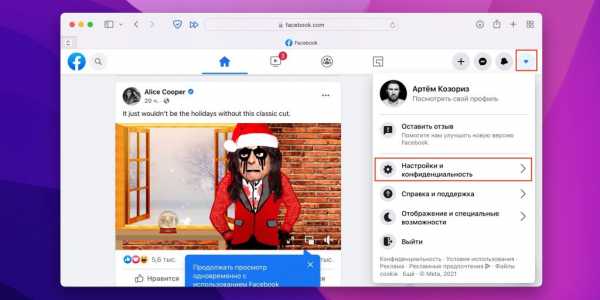
Раскройте меню и выберите «Настройки и конфиденциальность».
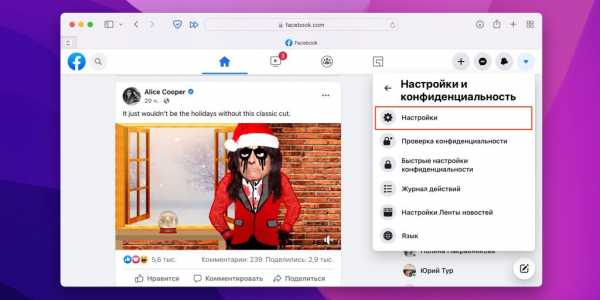
Перейдите в пункт «Настройки».
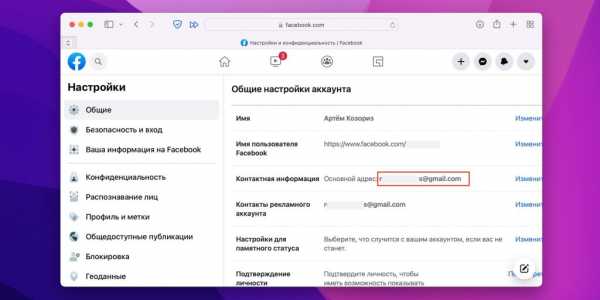
Ваш имейл будет показан в строке «Контактная информация».
Instagram*

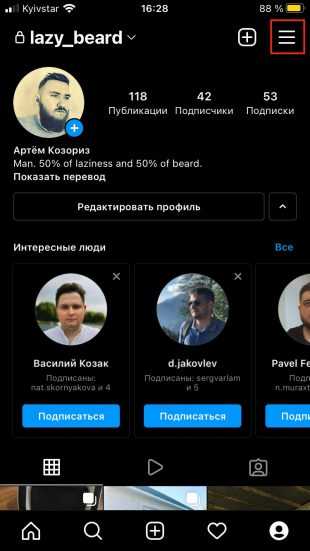
Запустите приложение, перейдите на вкладку профиля и отройте меню.
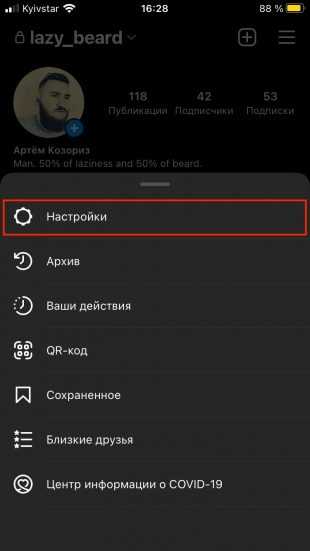
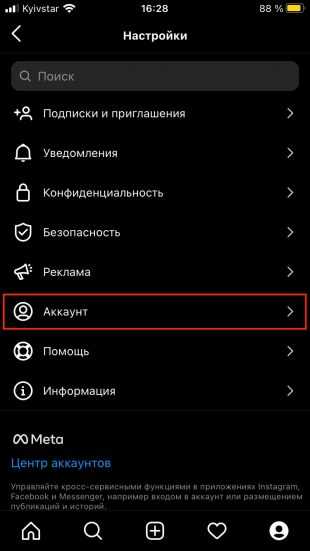
Выберите «Настройки» → «Аккаунт».
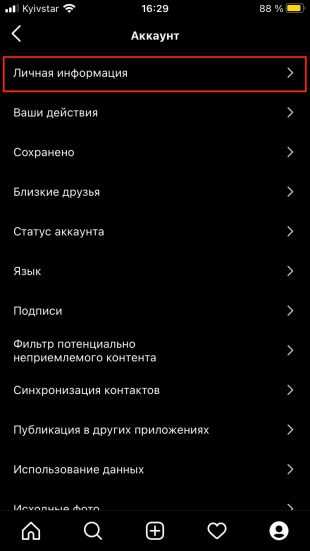
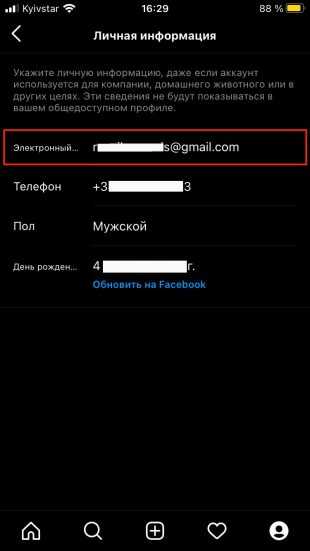
Зайдите в пункт «Личная информация». Имейл отобразится в строке «Электронный адрес».
Одноклассники
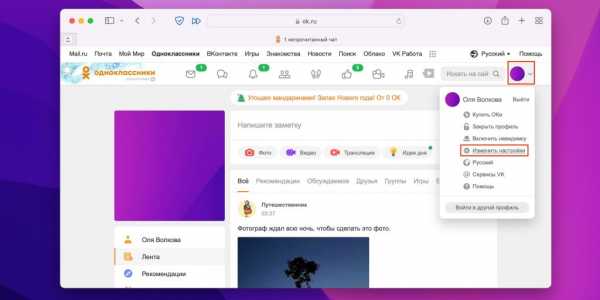
Откройте свою страницу, кликните по значку профиля в правом верхнем углу и выберите «Изменить настройки».
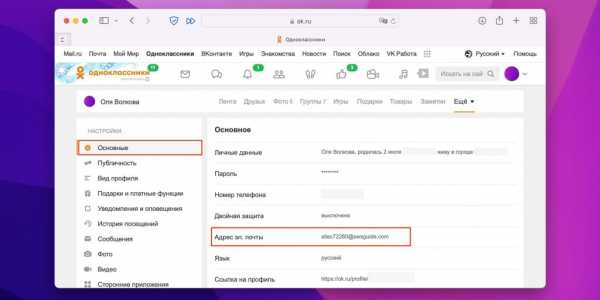
В разделе «Основные», в строке «Адрес эл. почты», будет показан ваш имейл.
6. Как узнать свою электронную почту на любом устройстве по номеру телефона
Если вы ранее привязывали к ящику номер телефона, то узнать адрес можно, запустив процедуру восстановления, которая используется, когда забыт пароль. В этом случае система сбросит шифр и попросит придумать новый, но заодно напомнит вам адрес электронной почты.
Для сброса откройте страничку почтового сервиса. Если не помните, каким именно пользовались, — переберите по очереди разные: Gmail, Yandex, Mail.ru, iCloud.
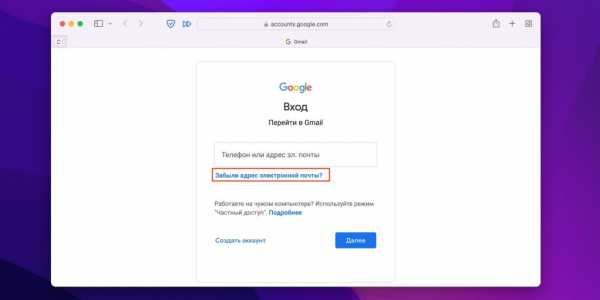
Интерфейс у разных сервисов может различаться, но под полем ввода всегда будет ссылка «Забыли адрес электронной почты?» или «Забыли пароль?». Кликните по ней.
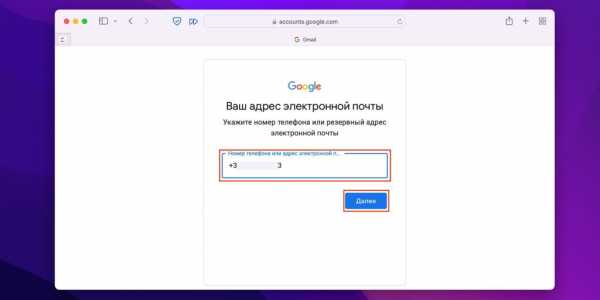
Введите номер телефона и нажмите «Далее».
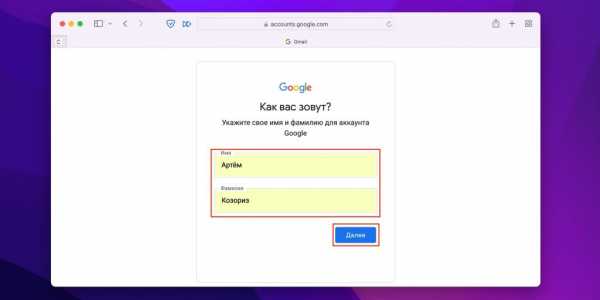
Укажите имя и фамилию и ещё раз нажмите «Далее».
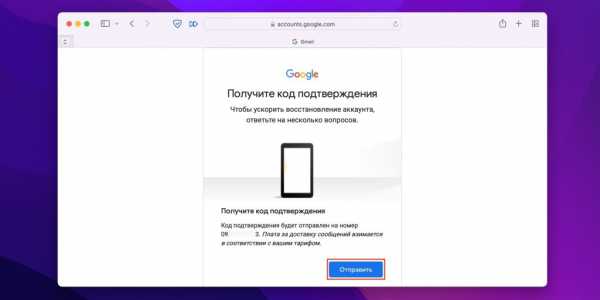
Кликните «Отправить» и введите код подтверждения, который придёт на телефон в СМС.
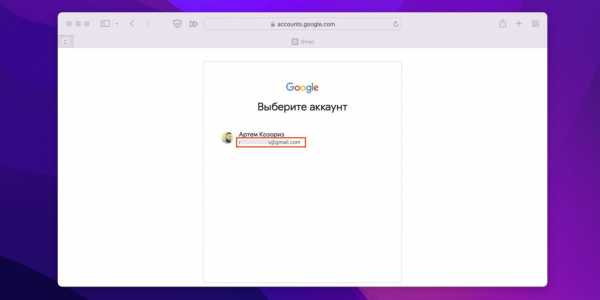
Останется выбрать нужный аккаунт и придумать новый пароль.
Читайте также 📧🔐❓
*Деятельность Meta Platforms Inc. и принадлежащих ей социальных сетей Facebook и Instagram запрещена на территории РФ.
бесплатные сервисы, составление адреса и емайл рассылки
Что такое емайл? С этого вопроса начинается постигание виртуального пространства человеком, впервые попавшего в Сеть. E-mail - это сокращенное английское слово, означающее электронную почту - electronic mail.
Содержание
Скрыть- Что такое email и как его создать?
- Самые популярные бесплатные почтовые сервисы
- Составление почтового адреса
- Емайл рассылка
Е-mail - наиболее востребованный сервис в Интернете, поскольку через электронную почту осуществляется не только связь с родными и близкими людьми, деловыми партнерами, люди получают письма, посылки, приглашения, рецензии и так далее. Также, посредством e-mail человек привязывает свои профили на различных интернет- ресурсах, социальных сетях и тематических порталах.
Что такое email и как его создать?
Попав во всемирную Паутину, человек озадачивается - что такое email и как его создать? Процедура создания электронной почты абсолютно бесплатна. Нужно зарегистрироваться на почтовом сервисе поисковой системы. Кстати, можно завести не один, а несколько электронных адресов на разных почтовых сервисах.
Регистрация - это выбор оригинального имени или буквенно-цифрового сочетания, которое вместе с символикой почтового сервиса и составит персональный электронный адрес. К адресу придумать пароль из букв или букв и цифр, который позволит только владельцу иметь доступ к почтовому сервису.
Самые популярные бесплатные почтовые сервисы
Почтовых сервисов, как бесплатных, так и платных, в сети Интернет много, но есть наиболее распространенные, которые благодаря каким-то индивидуальным опциям и особенностям, которые привлекают пользователей со всего мира.
Самые популярные бесплатные почтовые сервисы привязаны к глобальным поисковым системам. Это Yandex (Яндекс) - древнейший почтовик, Google, Yahoo, MSN, Bing. В России - российский Яндекс, Mail.ru и Rambler (Рамблер).
Все эти сервисы обслуживают миллионы пользователей Сети, храня письма и другую информацию на своих серверах и осуществляя пересылку между адресатами.
Составление почтового адреса
Составление почтового адреса - дело не хитрое. Но тут нужно следовать неким правилам. При выборе оригинального имени для электронного почтового ящика, которое именуется логином, нужно постараться уникализировать его. Например, вы Александр Белый, родились 18 апреля 1975 года. Вариантов логина множество: [email protected] - для Яндекса, или, скажем, [email protected] - для Mai.ru.
Логин и пароль всегда только на латинице (английскими буквами). Символ @ - в народе называется "собака" и буквально означает указательный предлог "на"- на почтовик сервиса Яндекс - @yandex.ru.
Емайл рассылка
Емайл рассылка - это массовое информирование огромного количества подписчиков через их почтовые адреса. Это быстрый процесс с минимумом трудозатрат. Удобство и эффективность таких оповещений, способствующих привлечению клиентов, признано мощным инструментом сетевого маркетинга.
Цели email рассылки:
- своевременное информирование о предстоящих акциях, новых поступлениях или тематических событиях;
- получение прибыли через оказание услуг населению.
Оповещения на электронный адрес приходят по добровольной подписке человека на новости от того или иного ресурса.
Как подключить почтовый ящик?
Электронная почта по-прежнему является важным способом общения с клиентами. Почта в Битрикс24 тесно связана с другими блоками – CRM, Задачами и Календарем.
Работайте с письмами, одним кликом создавайте лиды и ставьте задачи – и все это прямо в Битрикс24!
Битрикс24.Почта доступна только на коммерческих тарифах.
Как подключить ящик?
Первым делом нужно подключить почтовый ящик: перейдем в раздел Почта в левом меню.
В Битрикс24 доступно подключение основных почтовых провайдеров и сервисов:
Если вашего провайдера нет в списке или у вас почта на своем домене, настройте подключение по протоколу IMAP.
Для подключения почтового ящика по протоколу IMAP, помимо логина и пароля, вам понадобятся настройки для входящей почты: imap-сервер и порт. Узнать эти данные вы можете у администратора вашего Битрикс24 или в документации к почтовому сервису, который вы используете. Мы создали инструкции для популярных почтовых сервисов:
- Mail.ru
- Yandex.ru
Включить опцию "С сервера imap.yandex.ru по протоколу IMAP" в Настройки → Почта → Все настройки → Почтовые программы и включить использование паролей приложений. Подробнее читайте в отдельной статье. - Rambler.ru
Включить опцию "Доступ к почтовому ящику с помощью почтовых клиентов" в Настройки → Программы - Gmail.com
Включить опцию "Включить IMAP" в Настройки → Все настройки → Пересылка и POP/IMAP → Доступ по протоколу IMAP и включить небезопасные приложения или использовать пароли приложений. Подробнее читайте в отдельной статье. - Yahoo.com
- Outlook.com
- iCloud.com
- Beget.com
- Timeweb.com
- Ukr.net
- Exchange – подключается только по протоколу IMAP
При подключении почтового ящика по протоколу IMAP, если на нем есть SSL-сертификат, то он обязательно должен быть валидным, самоподписанный не подходит. Наличие сертификата определяется автоматически.
Там же есть настройки для исходящей почты (smtp-сервер, порт, логин), если выбрать опцию Отправлять через внешний SMTP. Подробнее можете прочитать в статье Отправка писем через SMTP-сервер.
Для примера, подключим и настроим почтовый ящик Яндекс.
Нажмем кнопку Авторизация:
Войдем в аккаунт Яндекс:
Количество подключаемых почтовых ящиков на одного сотрудника зависит от тарифного плана Битрикс24:
В это количество не входят ящики, к которым могут предоставить общий доступ другие сотрудники этому пользователю.
Настройка почты
Ящик подключен, теперь перейдем к настройкам:
Выберем срок, за который нужно собрать письма: 7-30-60-90 дней:
Подробнее об ограничении сбора почты при подключении читайте в специальной статье.
При необходимости можно задать название ящика и имя отправителя в блоке Указать дополнительные параметры:
Битрикс24 поддерживает отправку исходящих писем через внешний SMTP-сервер. В этом случае укажите необходимые данные SMTP: адрес сервера, порт, логин, пароль, шифрование. Эти настройки могут отличаться у разных провайдеров: например, для провайдера IMAP нужны все данные указать, для Яндекса – только пароль, а для iCLoud – вообще не нужно указывать никакие доступы для SMTP.
Подробнее о настройке исходящих писем читайте в статье Отправка писем через SMTP-сервер
Связь с CRM
Мы хотим, чтобы все письма автоматически попадали в CRM, поэтому отметим галочку Связать с CRM:
По умолчанию, входящие письма станут лидами, исходящие – контактами.
Выберем элементы CRM и срок, за который нужно обработать почту:
При желании мы можем указать список адресов, для которых Битрикс24 каждый раз будет создавать новый лид:
Очередь распределения – здесь укажем сотрудников, которые будут работать с клиентами в CRM. Все новые лиды из входящих писем поровну разделятся между ответственными в порядке очереди, указанной здесь:
Чтобы настройки Связь с CRM были доступны при подключении почтового ящика, у владельца ящика должен быть доступ к CRM.
Доступ к почтовому ящику
Последний блок определяет доступ к почтовому ящику.
Выберем сотрудников, которые смогут обрабатывать письма (читать, писать, удалять) в этом ящике. В нашем случае – все менеджеры отдела продаж:
Еще это удобно в случае, когда занятой начальник может легко поручить разбор почты своему помощнику.
Количество общих почтовых ящиков на портал зависит также от тарифного плана Битрикс24:Готово! Почтовый ящик настроен, осталось нажать кнопку Подключить.
Подробнее о работе с почтой читайте в статье Как работать с почтой в Битрикс24?Как найти все аккаунты в Интернете, связанные с вашим e-mail или телефонным номером
С момента начала работы в Сети большинство из нас создало огромное число аккаунтов в разных онлайн-сервисах. Но сегодня мы едва ли пользуемся даже половиной из них. А адрес электронной почты или номер телефона в итоге используются не по своему прямому назначению. Давайте попробуем отыскать все учетные записи, связанные с вашим адресом электронной почты.

♥ ПО ТЕМЕ: Как визуально изменить e-mail адрес в Gmail, но продолжать получать на него письма: 3 способа.
Это потребует пересмотра вообще всех своих учетных записей для обновления данных в них или деактивации. Вот несколько способов, которые помогут решить задачу и найти все привязанные к вашему почтовому ящику или номеру телефона аккаунты.
♥ ПО ТЕМЕ: Как отправлять письма e-mail в Gmail по расписанию прямо с iPhone и iPad.
Поиск аккаунтов, связанных с электронной почтой (e-mail)
Если вы часто заходите в приложения и веб-сайты с помощью кнопки быстрой авторизации на основе вашей электронной почты, то, скорее всего, вам не придется проводить глубокое расследование для просмотра последних созданных учетных записей.
Для просмотра профилей, созданных с помощью популярного варианта «Войти с учетной записью Google», просто перейдите к настройкам безопасности своей электронной почты. Там можно посмотреть список подключенных приложений, чтобы отредактировать его или отозвать доступ.
Этот раздел в Google можно открыть, перейдя в панель управления «Моя учетная запись» по этой ссылке и там слева кликнув на раздел «Безопасность». Прокрутите вниз до элемента «Сторонние приложения с доступом к аккаунту». В нем будут перечислены приложения, вход в которые осуществлялся с помощью учетной записи Google. Нажмите на кнопку «Настроить доступ для сторонних приложений», что даст возможность отвязать программы от вашего аккаунта.
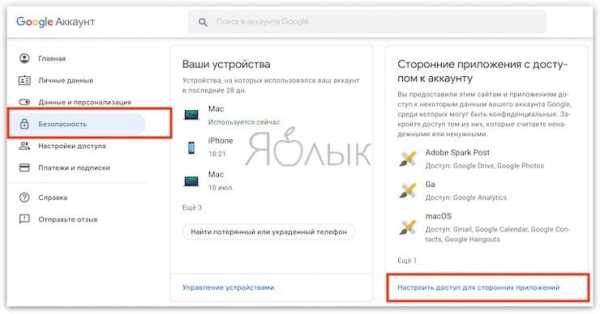
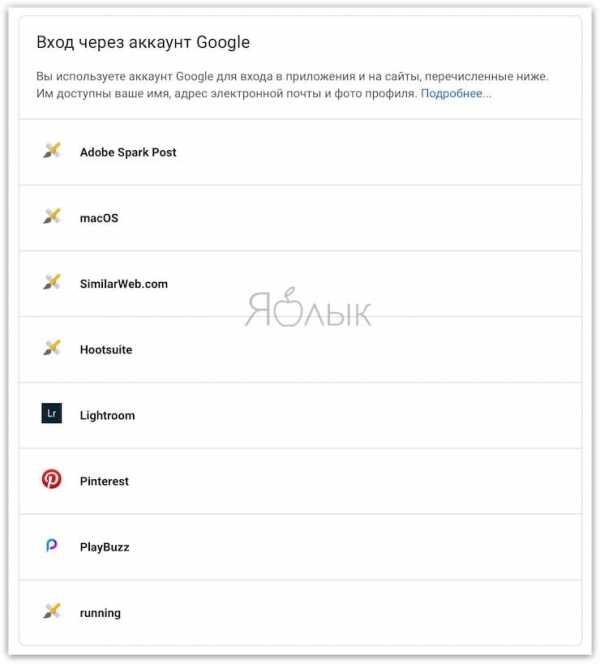
♥ ПО ТЕМЕ: Одноразовый (временный) почтовый ящик e-mail: лучшие сервисы для создания самоудаляющейся электронной почты.
Поиск регистраций с помощью учетных записей социальных сетей Вконтакте, Facebook и Twitter
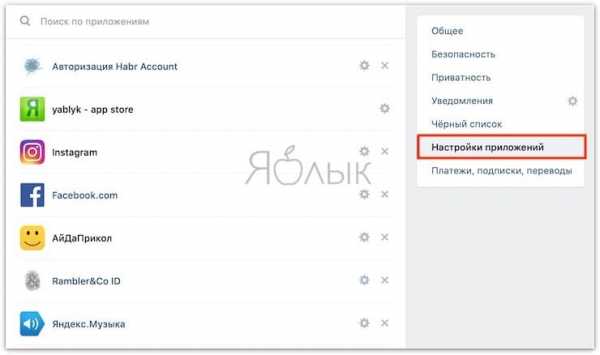
Теперь давайте попробуем найти те приложения и сайты, вход в которые осуществлялся с помощью учетных записей в социальных сетях. На самом деле риски повышаются при использовании в сторонних сервисах своих профилей в социальных сетях. В зависимости от разрешений вы рискуете передать посторонним важную конфиденциальную информацию в виде списка своих друзей, личных данных, номера сотового телефона и прочего.
К счастью, на таких платформах, как Вконтакте, есть возможность решить, каким сервисам давать доступ и далее, а какие отключить. Так, можно сохранить доступ к постороннему сервису, но отключить ему доступ к понравившимся в Facebook страницам.
- Вконтакте перейдите по пути Настройки → Настройки приложений → Подключенные сайты и приложения.
- В Facebook перейдите в Настройки → Приложения и сайты.
- В Twitter (веб-версия) перейдите в Еще → Настройка и конфиденциальность → Приложения и сеансы.
♥ ПО ТЕМЕ: VIP-контакты: как настроить список важных e-mail в Почте на iPhone, iPad и Mac.
Поиск в папке «Входящие» электронной почты писем с сообщением о верификации
Два предыдущих метода касаются простых вариантов аутентификации. Теперь мы займемся более тщательной проверкой. Для этого надо будет войти в свою электронную почту и найти там письма с подтверждением регистрации. Понадобится осуществить поиск по стандартным словам в заголовке, ведь сервисы при регистрации отправляют письма со схожими шаблонами.
Кроме того, в Gmail вы можете использовать операторы поиска и ключевые слова для фильтрации определенных тем. Например, при вводе в окно поиска фразы subject: verify отобразятся все письма, в теме которых встречается слово verify. Это позволит обнаружить практически все регистрации и приложения, связанные с вашим адресом электронной почты.
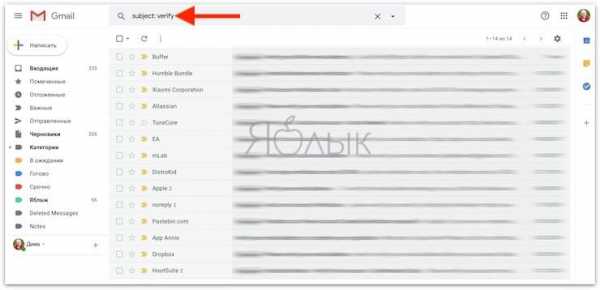
Автоматизировать эту задачу можно с помощью такого онлайн-инструмента, как EmailExport. Этот сайт будет анализировать ваши электронные письма с помощью мощных фильтров, а потом систематизирует результаты в электронной таблице. И хотя эта услуга бесплатной не является, она поможет сэкономить много времени. Но и тут стоит проявить бдительность. Сторонний сервис получит разрешение на чтение вашей папки «Входящие», что приведет к риску утечки личных данных. EmailExport бесплатно работает с первой сотней сообщений, а при превышении этого числа придется заплатить около 5 долларов за каждые последующие обработанные 250 писем.
♥ ПО ТЕМЕ: Как передать гостям пароль от Wi-Fi, при этом не называя его (QR-код).
Мгновенная проверка всех связанных с электронной почтой учетных записей
Еще одним эффективным методом в нашем списке способов поиска учетных записей, связанных с вашей электронной почтой, является онлайн-сервис Deseat. Эта утилита индексирует ваш почтовый ящик и выделяет все сторонние приложения, в которых была регистрация с этим адресом электронной почты. Затем пользователю предоставляется список сервисов для принятия решения.
Deseat также добавляет кнопку «Delete». При нажатии на нее по электронной почте в выбранный сервис будет отправлено письмо с запросом на удаление ваших данных.
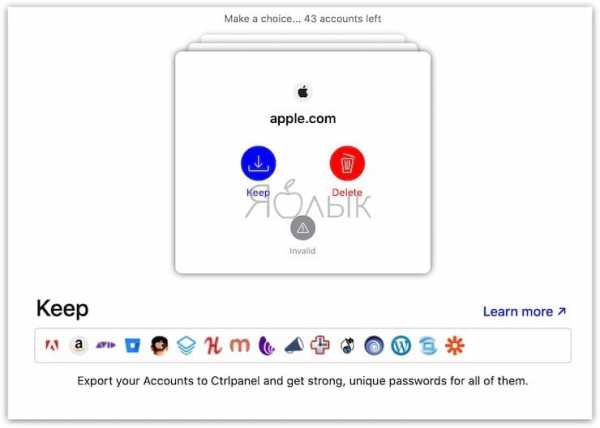
Как и EmailExport, этот сервис тоже может представлять угрозу для безопасности и конфиденциальности информации. Разработчики заверяют, что не собирают ваши письма, а все операции сортировки проводят локально. На данный момент сервис Deseat является бесплатным и поддерживает большинство основных платформ электронной почты.
♥ ПО ТЕМЕ: Можно ли оставлять iPhone подключенным к зарядке на ночь, или как правильно заряжать смартфон.
Найти все онлайн-аккаунты с именем пользователя
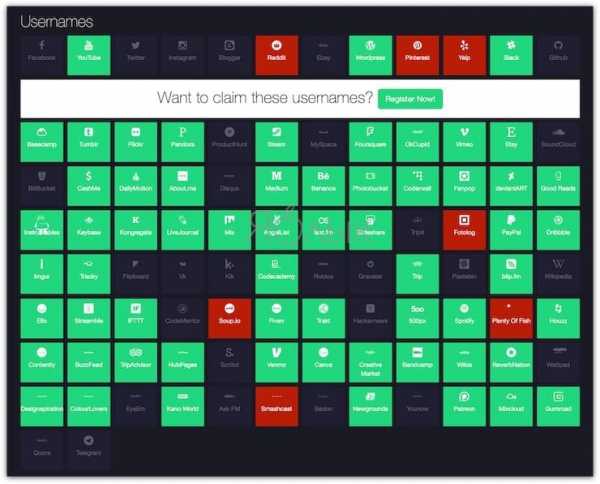
Если вы часто вводите имя пользователя при создании новой учетной записи, то обобщить информацию поможет сервис Namechk. С помощью инструмента поиска свободных доменов и проверки имени пользователя будет произведен поиск по десяткам платформ. Надо просто ввести свой наиболее часто используемый идентификатор в строке поиска в верхней части страницы и Namechk сообщит о том, где использовался этот аккаунт. Сервис умеет проверять множество ресурсов: Instagram, Вконтакте, YouTube, Facebook, Twitter и многие другие. И утилита эта бесплатная.
♥ ПО ТЕМЕ: Как распознавать текст с фото в iPhone без установки сторонних приложений.
Проверка сохраненные учетных записей в вашем браузере
Всякий раз при заполнении форм в Интернете браузер кэширует ваши данные. Это значительно экономит время, так как не нужно постоянно вводить одно и то же слово в требуемом поле каждый раз. Такой подход работает с адресами электронной почты и, опционально, еще и с паролями.
Это дает возможность зайти в настройки браузера и посмотреть список сохраненных учетных данных, даже тех, о которых вы давно уже и забыли. Обратите внимание, что успех напрямую будет зависеть от того, как долго вы пользовались браузером. Этот процесс можно повторить для любой программы такого рода, который вы пользовались в прошлом.
- В Google Chrome эта опция присутствует в разделе Настройка → Автозаполнение → Пароли. Вы можете просмотреть записи, обновлять и удалять, если их не нужно хранить в браузере по соображениям безопасности.
- В Mozilla Firefox пользователям надо перейти в Настройки → Конфиденциальность и безопасность → Логины и пароли → Сохраненные логины.
♥ ПО ТЕМЕ: Скрытые возможности iPhone: 35 функций iOS, о которых Вы могли не знать.
Сортировка учетных записей в Интернете с помощью менеджера паролей
Маловероятно отыскать вообще все онлайн-аккаунты, созданные вами за долгое время работы в Интернете. Однако предложенные нами решения позволят найти большинство регистраций.
После того, как информация будет собрана, лучше всего перенести ее в менеджер паролей и регулярно им пользоваться, чтобы без труда следить за своим присутствием в сети.
Смотрите также:
Не открывается почта Майл.ру: что делать
Не секрет, что почта Mail.ru не отличается стабильностью. Поэтому часто возникают жалобы от пользователей на некорректную работу сервиса. Но не всегда проблема может возникать на стороне Маил.ру. Некоторые ошибки вы можете решить собственноручно. Давайте рассмотрим, каким образом вы можете вернуть работоспособность данной электронной почте.
Что делать, если электронная почта Маил.ру не открывается
Если вы не можете попасть в свой почтовый ящик, то, скорее всего, вы увидите сообщение об ошибке. В зависимости от того, какая проблема возникла, существуют разные способы ее решения.
Причина 1: Электронная почта удалена
Данный почтовый ящик был удален пользователем, который имеет к нему доступ, или же администрацией в связи с нарушением какого-либо из пунктов Пользовательского соглашения. Также ящик может быть удален из-за того, что в течение 3 месяцев никто им не пользовался, в соответствии с условиями Пользовательского соглашения п.8. К сожалению, после удаления вся информация, которая хранилась в учетной записи, будет стерта без возможности восстановления.
Если вы хотите вернуть доступ к своему почтовому ящику, то введите действительные данные в форму для входа (логин и пароль). А затем просто следуйте инструкциям.
Причина 2: Имя пользователя или пароль введены неверно
Электронная почта, к которой вы пытаетесь получить доступ, не зарегистрирована в базе пользователей Mail.ru или же указанный пароль не соответствует данной почте.
Скорее всего, вы вводите неверные данные. Проверьте правильность логина и пароля. Если вы не можете вспомнить свой пароль, то просто восстановите его, нажав на соответствующую кнопку, которую вы найдете в форме входа. Затем просто следуйте инструкциям.
Более детально процесс восстановления пароля рассмотрен в следующей статье:
Подробнее: Как восстановить пароль Mail.ru

Если же вы уверены, что все указано верно, то убедитесь, что ваш почтовый ящик не был удален более 3 месяцев назад. Если это так, то просто зарегистрируйте новый аккаунт с тем же именем. В любом другом случае обратитесь к техподдержке Маил.ру.
Причина 3: Почтовый ящик временно заблокирован
Если вы видите данное сообщение, то, скорее всего, в вашей электронной почте была обнаружена подозрительная активность (рассылка спама, вредоносных файлов и прочее), поэтому ваш аккаунт был заблокирован системой безопасности Mail.ru на некоторое время.
В таком случае есть несколько вариантов развития событий. Если при регистрации или позднее вы указывали свой номер телефона и у вас есть доступ к нему, то просто заполните необходимые для восстановления поля и введите код подтверждения, который вы получите.
Если же в данный момент вы не можете использовать указанный номер, то нажмите на соответствующую кнопку. После этого введите код доступа, который вы получите и перед вами откроется форма восстановления доступа, где вам необходимо будет указать как можно больше информации о своем почтовом ящике.
Если же вы совсем не привязывали к аккаунту телефон, то просто введите номер, к которому у вас есть доступ, введите полученный код доступа, а затем заполните анкету восстановления доступа к ящику.
Причина 4: Технические проблемы
Эта проблема возникла точно не на вашей стороне — у Маил.ру возникли некоторые технические неполадки.
Специалисты сервиса в скором времени решат возникшую проблему и от вас требуется только терпение.
Мы рассмотрели четыре основные проблемы, из-за которых не получается войти в почтовый ящик от Маил.ру. Надеемся, вы узнали что-то новое и вам удалось решить возникшую ошибку. В противном случае пишите в комментарии и мы с радостью вам ответим.
Мы рады, что смогли помочь Вам в решении проблемы.Опишите, что у вас не получилось. Наши специалисты постараются ответить максимально быстро.
Помогла ли вам эта статья?
ДА НЕТЧто такое Скрыть мой адрес электронной почты?
Функция «Скрыть мой адрес электронной почты» позволяет создавать уникальные случайные адреса электронной почты, которые можно использовать в приложениях, на веб-сайтах и в других местах, сохраняя конфиденциальность вашего личного адреса электронной почты. Эта функция встроена в функцию «Вход с Apple» и «iCloud +».
Скрыть мой адрес электронной почты — это служба, которая позволяет вам сохранять конфиденциальность вашего личного адреса электронной почты, когда вы создаете новую учетную запись в приложении, подписываетесь на веб-бюллетень или отправляете электронное письмо кому-то, кого вы плохо знаете.
Функцию «Скрыть мой адрес электронной почты» можно использовать двумя основными способами: войти с помощью Apple, что позволяет создать учетную запись, используя случайно сгенерированный адрес электронной почты, непосредственно в поддерживаемом стороннем приложении или на веб-сайте, или с помощью iCloud +, который позволяет генерировать столько случайных адресов электронной почты, сколько вам нужно, на вашем устройстве, в Safari или на iCloud.com, которые вы можете использовать для любого веб-сайта или цели.
Как работает функция «Скрыть мой адрес электронной почты»
Функция «Скрыть мой адрес электронной почты» позволяет создавать уникальные случайные адреса электронной почты, которые автоматически перенаправляются в ваш личный почтовый ящик. Каждый адрес уникален. Вы можете читать электронные письма, отправленные на эти адреса, и отвечать на них напрямую, а ваш личный адрес электронной почты остается конфиденциальным.
- Когда вы создаете учетную запись в приложении или посещаете веб-сайт, который поддерживает вход с помощью учетной записи Apple, вы можете поделиться своим адресом электронной почты, если вы знаете приложение или веб-сайт, или скрыть его, если вы предпочитаете большую конфиденциальность.Если вы выберете «Скрыть мой адрес электронной почты», только приложение или веб-сайт, создавшие учетную запись, смогут использовать этот случайный адрес электронной почты для связи с вами. Узнайте больше о входе с помощью Apple.
- С подпиской iCloud + вы можете создавать уникальные случайные адреса с вашего iPhone, iPad или iPod touch с iOS 15 или iPadOS 15 или более поздней версии в любом поле электронной почты в Safari. Вы также можете создавать адреса электронной почты по запросу в приложении «Настройки» или на веб-сайте iCloud.ком. Узнайте больше об iCloud+.
Apple не читает и не обрабатывает содержимое электронных писем, отправленных с помощью функции «Скрыть мой адрес электронной почты», за исключением стандартной фильтрации спама, необходимой для поддержания нашего статуса надежного поставщика электронной почты. Вся электронная почта удаляется с наших серверов ретрансляции после ее доставки — обычно в течение нескольких секунд.
Вы можете изменить адрес электронной почты, на который приходят пересылаемые сообщения, в любое время.Вы также можете отключить переадресацию электронной почты, чтобы не получать сообщения. Адресами, созданными с помощью функции «Скрыть мой адрес электронной почты», можно управлять на iPhone, iPad или iPod touch или на сайте iCloud.com.
Дата публикации:
.Войдите в панель управления учетной записью Microsoft
Если вы используете какие-либо службы Microsoft (Office, Outlook и т. д.), у вас уже есть учетная запись Microsoft. Вы управляете своей учетной записью Microsoft с панели управления учетной записью Microsoft.
Войдите в панель управления учетной записью Microsoft
.-
Перейдите в учетную запись Microsoft и выберите Войти .
-
Введите адрес электронной почты, номер телефона или идентификатор Skype, который вы используете для других служб (Outlook, Office и т. д.), затем выберите Далее . Если у вас нет учетной записи Microsoft, вы можете выбрать Нет учетной записи? Создайте их! . Помните, что мы рекомендуем использовать адрес электронной почты, который у вас уже есть и который вы используете регулярно.
-
Введите свой пароль и в следующий раз, когда вы захотите перейти непосредственно к своей учетной записи, выберите Оставаться в системе (не рекомендуется для компьютеров с общим доступом).
-
Выберите Войдите в систему .
См. также
Войдите в Xbox Live на консоли Xbox One.
Войти в офис
Приложение Microsoft Authenticator
Устранение проблем со входом в систему
.90 000 паролей для более чем 10 миллионов польских учетных записей электронной почты доступны для загрузки в сетиВ недавно обнародованной огромной базе данных, содержащей примерно 1,4 миллиарда адресов электронной почты и паролей, можно найти более 10 миллионов учетных записей с польскими адресами. Ниже мы подробно рассмотрим эту базу и подвергнем ее небольшому анализу.
Несколько дней назад мир безопасности сообщил об обнаружении базы данных 1,4 миллиарда учетных записей электронной почты с паролями в открытом виде.Благодаря сотрудничеству с исследователями, пожелавшими остаться неизвестными, мы выяснили, что в этой базе более 10 миллионов аккаунтов в домене .PL, и получили результаты их анализа.
Откуда взялись эти данные?
Эта база данных содержит объединенный набор из нескольких сотен утечек данных, как известных, так и неизвестных ранее. Однако он отличается от имеющихся до сих пор данных тем, что данные были включены в один набор и что пароли, назначенные отдельным адресам электронной почты, были взломаны. Это означает, что каждый из 1,4 миллиарда адресов электронной почты в базе данных связан с явно написанным паролем.Большинству данных уже несколько лет, но во многих случаях они все еще могут быть актуальными.
Польских аккаунтов в базе, наверное, намного больше 10 миллионов - многие соотечественники используют почтовые ящики в доменах, отличных от .PL, но найти и подсчитать их в базе непросто. По этой причине вся представленная ниже статистика будет относиться только к адресам электронной почты в домене .PL.
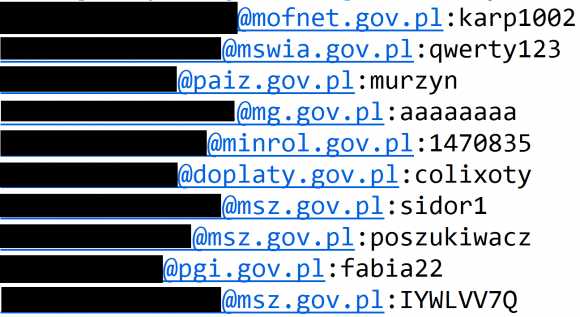
Краткий обзор статистики
Всего пар электронной почты: пароль в домене.PL в базе можно найти 13 215 257. Уникальных адресов электронной почты можно найти 10 496 798. Это означает, что примерно для 2,7 млн учетных записей в базе данных имеется более 1 пароля. Поэтому может случиться так, что в базе данных окажется несколько ваших старых паролей в разных вариантах, что может помочь взломщикам угадать, по какому шаблону вы создаете свои пароли.
Список 50 самых популярных доменов в базе:
3034561 wp.pl 2917637 interia.pl 1482686 o2.pl 688295 op.pl 336581 кислород.пл 311673 вп.пл 250536 Pocztowy.onet.pl 202273 onet.pl 175936 buziaczek.pl 82320 Gazeta.pl 71816 amorki.pl 57 315 autograf.pl 46890 yahoo.pl 44463 go2.pl 38252 neostrada.pl 32810 электронная почта.pl 16750 пар.пл 15462 spoko.pl 14835 Poczt.pl 10537 prokonto.pl 10307 оранжевый.pl 9518 гг.пл. 8403 о.пл. 8038 02.пл 7938 почта.onetpl 5832 tenbit.pl 5115 gmail.pl 4976 onet.com.pl 4731 плюснет.пл 4528 vip.onet.pl 4471 fotka.pl 3810 post.pl 3797 г.пл 3433 chello.pl 3421 10г.пл 3296 inmail.pl 2922 Koszmail.pl 2800 aster.pl 2798 republika.pl 2732 opoczta.pl 2717 аол.пл 2596 pino.pl 2517 toya.net.pl 2413 ос.пл 2408 э.п.пл. 2333 Poczt.wp.pl 2180 знакомых.pl 2051 Konto.pl 1583 хот.пл 1483 телекоммуникации.pl
Здесь нет ничего удивительного - в большинстве аналогичных наборов результаты одинаковы.Однако пароли гораздо интереснее - насколько нам известно, до сих пор не было доступно такой всеобъемлющей статистики реальных польских паролей.
Вот список 100 самых популярных паролей на основе 13,2 миллионов записей.
46818 123456 16682 qwerty 13093 123456789 10138 12345 10113 zaq12wsx 6538 Польша 6220 111111 5774 1234 5182 плюшевых мишки 4776 моника 4418 марчин 4369 12345678 4240 Мэтью 4108 123квве 4086 123 4073 1234567 3933 123123 3874 1234567890 3850 qwerty1 3620 каролина 3563 агнешка 3450 бартек 3366 Польша 1 3351 пароль 3348 qwe123 3343 Дэмиан 3266 1qaz2wsx 3227 михал 3025 самсунг 3024 qwerty123 3020 zxcvbnm 3000 Каспер матрица 2920 2896 Кася 2885 мед 2841 2816 лол123 2772 мышь 2696 Кася1 2683 666666 2621 qazwsx 2615 наталья 2589 000 000 2583 Лукаш 2519 Питер 2516 жопа 2489 Даниэль 2389 мадзия 2383 1q2w3e 2366 1q2w3e4r 2327 плюшевый мишка 2323 Патрик 2241 компьютер 2236 дракон 2217 пароль1 2213 Адриан 2208 abc123 2177 матрица 2173 матеуш1 2147 любовь 2128 ребенок 2103 1qazxsw2 2091 123321 2077 дупа123 2027 аааааа 1993 пароль 1968 год 1958 Вероника 1953 Роберт 1953 Юстина 1952 Войтек 1945 Доминика 1938 Камил1 1936 Паулина 1888 Камиль 1883 мастер 1878 клаудия 1864 г. Доминик 1847 моника1 1829 123456а 1780 Себастьян 1778 я люблю 1771 плюшевый мишка1 1763 654321 1748 Мариуш 1741 1234qwer 1736 компьютер1 1716 дупадупа 1714 бартек1 1704 магда 1674 михал1 1649 1111 1648 Барселона 1636 Камиль 1627 11111 1626 патриция 1620 томек1 1619 Эвелина 1586 Виктория 1577 марта
Анализ списка паролей показывает, что в нем есть:
- 43 имени: 18 женских, 25 мужских (6 с "1" на конце"),
- 17 различных «раскладок клавиатуры», таких как, например.zaq12wsx или qwerty,
- 16 паролей только с цифрами,
- 8 "любовных" слов (плюшевый мишка, детка, мышь, плюшевый мишка, девочка, любовь, любовь, детка1),
- Immortal ass встречается 3 раза (ass, dupadupa, ass123),
- 3 раза один и тот же пароль (пароль, пароль1, пароль),
- в 3 раза больше, чем у нас перед носом (компьютер, компьютер1, самсунг),
- 2 патриотические записи (польский, польский1),
- 1 спортивный клуб (Барселона),
- плюс четыре записи из категории "другое" (лол123, дракон, матрица, мастер).
Распределение длины пароля:
1 = 4220 (0,03%) 2 = 4174 (0,03%) 3 = 70731 (0,54%) 4 = 112991 (0,86%) 5 = 285356 (2,16%) 6 = 1 727 340 (13,07%) 7 = 1 469 430 (11,12%) 8 = 5,579276 (42,23%) 9 = 1302102 (9,85%) 10 = 1 553 950 (11,76%) 11 = 418313 (3,17%) 12 = 278 325 (2,11%) 13 = 127 874 (0,97%) 14 = 84292 (0,64%) 15 = 61454 (0,47%) 16 = 47145 (0,36%) 17 = 12810 (0,1%) 18 = 10265 (0,08%) 19 = 5233 (0.04%) 20 = 17 909 (0,14%)
Другие функции пароля:
- только строчные буквы: 6 002 860 (45,43%),
- только прописные буквы: 56 362 (0,43%),
- только цифры: 878 898 (6,65%),
- одна цифра в конце: 1 359 345 (10,29%),
- две цифры в конце: 1 461 088 (11,06%),
- три цифры в конце: 736 211 (5,57%).
Последняя цифра:
90 021 0 = 453 767 (3,43%) 1 = 1 325 827 (10,03%) 2 = 620737 (4,7%) 3 = 713602 (5.4%) 4 = 394 422 (2,99%) 5 = 427753 (3,24%) 6 = 443 584 (3,36%) 7 = 402 658 (3,05%) 8 = 338093 (2,56%) 9 = 367149 (2,78%)Из списка, полученного из базы данных, исключены очевидные случаи, когда кто-то создавал тысячи учетных записей с одним и тем же паролем. Мы не знаем, с какого сайта пришли данные, но пароли выглядели так:
.40656 iw14Fi9j 10218 nks230kjs82 7097 iw14Fi9jxL 5209 3rJs1la7qE 5134 pk3x7w9W 5106 йОп7с55 4000 полей для гольфа 3921 Телезарядка 3709 бвп33В7эпУ 3669 iw14Fi9jwQa 3128 Глашатай Судьбы.2.7мордс.В
Адреса электронной почты, связанные с ними, очевидно, были созданы для нужд какого-то более крупного ботнета (на аналогичных или идентичных дешевых доменах, созданных по одному и тому же шаблону).
Что еще можно найти в базе
Еще несколько интересных запросов в базе данных и их статистика:
90 021 3347 gov.pl 130 policja.gov.pl 37 mon.gov.pl 39 сейм.пл 7 Prezy.pl 867 uj.edu.pl 733 pwr.wroc.pl 430 uw.edu.pl 608 бзвбк.пл 462 pkobp.pl 390 pekao.com.pl 386 pzu.pl 270 ingbank.pl 243 orlen.plВопросы и ответы
Вопрос : Я в базе?
Ответить : Если у вас есть такой вопрос, к сожалению, мы не можем помочь. Вы можете проверить это на веб-сайте HaveIBeenPwned. Это безопасный сервис, он не украдет вашу электронную почту и не будет спамить вас. База данных, в которой ищет HaveIBeenPwned, во многом похожа на проанализированную выше.
Вопрос : Где скачать базу?
Ответ : К сожалению, мы не можем предоставить эту информацию.
Вопрос : Есть ли в базе сотрудники моей компании?
Ответ : У HaveIBeenPwned есть бесплатная служба для сообщения о наличии определенного домена в утечках данных.
шт. Сменить старые пароли
.Что делать, если мы забыли логин или пароль к банковскому счету?
Этот, казалось бы, тривиальный вопрос действительно может лишить вас сна, особенно если вопрос, который мы хотели решить через веб-сайт, является срочным. Это не такие уж и исключительные ситуации: любой, у кого есть несколько онлайн-аккаунтов, причем каждый с разным логином и паролем, наверняка хотя бы несколько раз в жизни колебался, какие данные использовать в конкретном банковском сервисе.
Интернет-счет является основой розничного банкинга в Польше.Количество клиентов, имеющих доступ к своим счетам с уровня электронного банкинга, давно превысило 38 млн, а количество активно ими пользующихся: 19,9 млн (следует учитывать, что это могут быть одни и те же люди с несколькими аккаунтами или доступ к совместным счетам).
В свою очередь более 14,5 млн из нас активно пользуются мобильным банкингом. Ничего удивительного: Интернет дал быстрый доступ к банковским счетам, заставил нас регулярно следить за своими расходами и доходами, а простой перевод больше не требует похода в отделение банка или на почту.Прежние удостоверения личности, заверенные в отделении банка, заменены данными для входа: логином и паролем.
Бывает, однако, что по какой-то причине мы забываем, как звучал наш пароль или логин. Что делать тогда? В нашей статье мы приведем несколько советов, связанных с этим вопросом.
Однако для начала напомним, что такое банковский логин и пароль для доступа к онлайн-аккаунту и чем они отличаются друг от друга.
Какой пароль для входа?
Пароль — это ваш персональный код доступа, который вы сами себе установили .Принципиальное отличие логина от пароля в том, что код доступа знаете только вы - в отличие от логина, выданного вам банком (или хотя бы его первой версии). Пароль при входе приходит с вашего компьютера в виде строки зашифрованных символов; системы их проверяют, но банк не знает, как это звучит. Поэтому пути восстановления учетной записи различаются в зависимости от того, потеряли ли вы свой идентификатор или пароль.
Что такое логин (идентификатор) банка?
Логин — это просто идентификатор, используемый в информационных системах, в том числе в системах онлайн-банкинга.В зависимости от банка эти термины могут незначительно отличаться, например, банк может запросить "идентификатор", "идентификационный номер клиента", но это всегда одни и те же данные.
Вход в интернет-счет предоставляется банком. Это уникальный идентификатор для каждого пользователя системы. Как правило, индивидуальные и корпоративные клиенты получают его вместе с договором на счет. Однако иногда логин отправляется обратным переводом, если мы настроили учетную запись с помощью активационного перевода из другого банка или даже в исходном СМС.
Некоторые банки, такие как PKO BP, mBank или Citi Handlowy, предлагают возможность смены навязанного логина на персональный, созданный клиентом самостоятельно. Это полезное решение, особенно когда нам сложно запомнить все используемые нами логины. Однако не следует использовать один и тот же идентификатор для каждой учетной записи (в том числе электронной почты, в социальных сетях и т. д.) и не сообщать логин другим людям.
Некоторые - в т.ч.в BNP Paribas, Bank Millennium и Getin Bank — предлагают клиентам создать псевдоним, т.е. альтернативный логин. В таких случаях он функционирует параллельно с выпущенным банком.
Что делать, если я забыл логин своего банковского счета?
Логины для онлайн-банкинга иногда сложнее, чем пароли, которые мы используем (другое дело, что простой пароль — это простой способ потерять средства из-за кражи. Узнайте больше о том, какие худшие пароли к аккаунтам и чего вам точно следует избегать) .Что делать в ситуации, когда мы не можем вспомнить свой ID на странице входа? Имея в виду, что мы получили логин от нашего банка при подписании договора, мы должны сначала найти документы из банка. Наш ID должен быть в договоре или на стартовом пакете.
Однако иногда использование этого пути невозможно по разным причинам (например, из-за отъезда, переезда или даже получения логина при обратном переводе, данных которого у нас уже нет).Что делать в таком случае? Иногда логин можно найти в вашем мобильном приложении во вкладке с личными данными (или аналогичной) — это, например. в ING и mBank. В остальных случаях необходимо будет обратиться в банк. Мы всегда можем восстановить наш логин на объекте или по телефону горячей линии.
Что делать, если я забыл пароль от своего банковского счета?
Бывает и так, что введенный нами пароль система отвергает как неверный, и мы не можем вспомнить его правильную форму.Как мы уже упоминали, пароль известен (или, по крайней мере, должен быть известен) только нам, поэтому, если мы забудем, как он звучал, его восстановление будет невозможно. Это не означает, конечно, что мы больше никогда не сможем войти в свою учетную запись: нам просто придется завести новую.
Как восстановить пароль банковского счета?
Как это сделать? Во всех банках сменить пароль можно в отделении. Большинство из них также через горячую линию, а в некоторых даже через Интернет (ING, Getin Bank).Приготовьтесь к серии проверочных вопросов, например, логин, телекод (Credit Agricole), номер клиента (PKO BP), благодаря которым сотрудник банка сможет подтвердить, что вы действительно тот человек, за которого себя выдаете. Вам нужно будет предъявить удостоверение личности в отделении.
В случае онлайн и телефонной верификации система отправит на ваш номер телефона временный пароль для интернет-банкинга, благодаря которому вы войдете в свой аккаунт - тогда вам также придется создать свой новый код доступа (Getin Bank, Кредит Агриколь).В некоторых банках вы сами устанавливаете новый пароль в автоматизированной телефонной службе, которая работает 7 дней в неделю. Благодаря этим решениям банк все равно не узнает ваш код. Узнайте, как создать безопасный пароль для банковского счета .
Помните, что ваш номер телефона должен совпадать с тем, который вы дали в банке. Как видите, даже если вы не осуществляете переводы с данного счета и не используете смс с кодами авторизации, если вы забыли логин или пароль, текущий номер телефона позволяет решить проблему максимально просто и быстро способ.Так что стоит обновлять свои данные в банковской системе каждый раз, когда они меняются.
Что делать, если я несколько раз неправильно ввел данные и банк заблокировал доступ к моему счету?
Также бывают ситуации, когда ввод неверного пароля несколько раз делает невозможным вход в личный кабинет (не только через интернет-банкинг, но и с помощью мобильного приложения). В некоторых банках доступ к интернет-счету блокируется после трехкратного ввода неправильного ключа (например,в Credit Agricole), в других — после пяти попыток (например, в ING). В Santander Bank Polska допустимое количество неправильных ответов зависит от того, используете ли вы обычный пароль — 3 неверных попытки, или замаскированный пароль — 5 попыток. Это защита от попытки кражи.
Путь разблокировки учетной записи не везде выглядит одинаково. Практически все банки позволяют повторно войти в систему после проверки клиента на горячей линии или в отделении. В большинстве заведений также можно попробовать онлайн, реже с помощью мобильного приложения.Однако в результате, как и в случае забвения пароля, потребуется сбросить пароль (хотя и здесь есть исключения, например, Pekao SA этого не требует). Важно отметить, что полученный временный пароль обычно действителен только в течение некоторого времени (например, код доступа, полученный в отделении ИНГ, действителен в течение 30 дней) - если вы не разблокируете доступ к сайту в течение срока, предоставленного банком, вы придется заново проходить всю процедуру.
Могу ли я изменить известные мне логин и пароль?
В эпоху онлайн-банкинга и мобильного банкинга важна персонализация счетов.В ситуации, когда мы используем несколько учетных записей, нам, безусловно, проще ими пользоваться, если мы создадим логины (идентификаторы) по известному нам ключу.
Некоторые банки предоставляют возможность создания персонального логина, который мы чаще всего можем изменить в системе онлайн-банкинга (mBank, Bank Millennium). Citi Handlowy не предоставляет клиенту предопределенный идентификатор; Клиент впервые входит в систему онлайн-банкинга, введя, например, номер своего счета или другого продукта Citi (например,кредитной карты), а затем устанавливает свой собственный идентификатор. Однако это исключение по сравнению с другими банками. Как уже упоминалось, некоторые учреждения также позволяют создавать псевдонимы, которые функционируют параллельно с логинами и могут использоваться взаимозаменяемо.
Все системы интернет-банкинга также позволяют изменить пароль для доступа к учетной записи. На самом деле такой ход не столько возможен, сколько желателен - хотя бы время от времени, из соображений безопасности.Многие банки напоминают об этом своим клиентам. Эта рекомендация относится и к мобильным приложениям.
Вы всегда можете изменить свой пароль после входа в свою учетную запись. Чаще всего банк проверит внесенное изменение, отправив сообщение на ваш номер телефона, который вы указали ранее в этом учреждении, или через мобильное приложение. Обычно банки требуют, чтобы символы в пароле сильно отличались от тех, которые использовались, например, в последних трех кодах доступа.
Остерегайтесь мошенников
Идентификатор и пароль для доступа к системе онлайн (или мобильного) банкинга являются конфиденциальными данными, раскрытие которых третьим лицам может серьезно угрожать нашим денежным средствам, накопленным на счете.Многие люди уже стали жертвами мошенников, которые, выдавая себя за сотрудников банка, выманивали данные для входа в систему у клиентов банка. Этот вид преступления известен как вишинг. Также проверьте , о чем вас не спросит сотрудник банка .
Помните, что банк при звонке вам или отправке сообщения никогда не попросит вас подтвердить ваши личные данные или запросит у вас набор данных авторизации . В частности, никто из банка никогда не будет ожидать ввода пароля к счету, потому что, как мы уже упоминали, пароль знаете только вы, и сотрудник банка никак не может его «проверить» (это делает только система). Это).Если вы беспокоитесь о своей безопасности, уточните в своем банке возможность установки специального контактного пароля, благодаря которому вы можете быть уверены, что разговариваете с человеком из этого учреждения.
Узнайте о правилах безопасного использования банковского счета и правилах безопасности мобильного банкинга .
Как узнать логин и сменить пароль в банке?
В таблице ниже представлена информация, которую мы получили от банков относительно того, где мы можем найти идентификатор клиента, как его получить снова, как изменить пароль учетной записи и можем ли мы установить логин самостоятельно. Банки не взимают комиссию за все эти действия.
| Банк | Где найти логин? | Я не могу найти логин. Где я могу это проверить? | Как сменить пароль? | Могу ли я установить логин самостоятельно? |
|---|---|---|---|---|
| Алиор Банк | название обратного перевода при активации аккаунта , договор | Интернет филиал | Интернет телефон доверия филиал | да |
| Банк Миллениум 90 100 | , договор СМС от банка | мобильное приложение (связаться с консультантом) телефон доверия филиал | Интернет телефон доверия филиал | да |
| Банк Пекао С.А. | Карточка клиента банка , договор | телефон доверия филиал мобильное приложение (имя пользователя) | Интернет телефон доверия отделение (если не помните пароль и пин к Пекао24) | да |
| Банк Почтовый 90 100 | Идентификационный номер клиента (NIK), полученный в подтверждении открытия счета | телефон доверия филиал | Интернет телефон доверия Служба Телеконто филиал | нет | 90 109
| БНП Париба 90 100 | договор | телефон доверия филиал | Филиал (клиент получает стартовый пакет) телефон доверия Интернет | да |
| Сити Хэндлоуи 90 100 | вы сами задаете логин при регистрации в электронном банке | Интернет - следуйте инструкциям | Интернет-банкинг телефон доверия | да | 90 109
| Кредит Агриколь 90 100 | отдельный договор на электронный банкинг | телефон доверия филиал | телефон доверия филиал | да |
| Гетин Банк | электронная почта из банка договор электронного банковского обслуживания | Интернет - Необходимые ответы на контрольные вопросы телефон доверия филиал | Интернет (также если забыли пароль) филиал телефон доверия | да | 90 109
| ИНГ Банк Силезский 90 100 | , договор мобильное приложение ("Мои данные") обратный перевод, предоставляемый при подаче заявки в систему интернет-банкинг ИНГ на сайте банка | филиал | Интернет-банкинг (также если забыли пароль) телефон доверия | нет | 90 109
| мБанк 90 100 | виден в пакете активации мобильное приложение | млиния филиал | млиния мобильное приложение Интернет | да |
| Нест Банк | , договор телефон доверия филиал | Интернет-банкинг телефон доверия филиал | Интернет-банкинг горячая линия(в случае блокировки мобильного приложения) | да |
| ПКО БП | , договор документ "Подтверждение присвоения номера Клиента" , электронная почта | Горячая линия (логин будет отправлен по электронной почте.Необходимо наличие www/телефонного пароля или активного средства авторизации и действующий адрес электронной почты в данных в iPKO) филиал | Интернет-банкинг телефон доверия филиал мобильное приложение | да |
| Плюс Банк | договор (при заключении в филиале) в одном из стартовых СМС | телефон доверия филиал | телефон доверия филиал | да |
| Сантандер Банк Польша 90 100 | Сантандер Онлайн контракт | телефон доверия филиал | филиал телефон доверия Интернет-банкинг мобильное приложение | да |
Резюме
Потеря логина или пароля для входа в интернет-банк — это стресс и неприятное событие; Многократные неудачные входы в банкинг лишают нас возможности совершать большинство операций по нашему счету.Тем не менее, банки используют ряд решений, которые помогают нам выйти из проблемы как можно быстрее. Практически во всех банках логин (ID) можно вспомнить через горячую линию, а в некоторых учреждениях еще и через интернет. Мы можем восстановить логин везде, зайдя в отделение банка. Некоторые банки позволяют своим клиентам изменять настройки и устанавливать другой или альтернативный идентификатор, который будет легче запомнить.
Если вы забыли свой код доступа, вам придется ввести новый пароль.Для этого либо воспользуйтесь системой электронного банкинга, либо обратитесь в банк – по горячей линии или в отделении (иногда можно попробовать через мобильное приложение). Банк выдаст нам временный код доступа, который мы должны будем сменить на созданный нами пароль при следующем входе в банкинг. Забытый пароль никак не восстановить.
Ваш пароль должен быть известен только вам; так что если кто-то якобы из банка просит вас ввести код доступа, скорее всего вы мошенник.
Мы надеемся, что информация в этой статье поможет вам быстрее и проще решать проблемы со входом в систему и быстро восстанавливать пароль или логин. Удачи!
.Вход в TVN24 GO
Чтобы войти в свою учетную запись TVN24 GO на компьютере:
ШАГ 1 . Перейдите на tvn24.pl/go и нажмите кнопку «Войти» (ее можно найти, наведя курсор на значок «палка» в правом верхнем углу экрана).
ЭТАП 2 . Войдите, используя свою учетную запись с acebook F , Google или Twitter. Помните, что вы также можете войти в систему, используя адрес электронной почты и пароль , которые вы указали при регистрации. Если ваше устройство запомнило логин, вы можете выбрать его из списка или войти под другим пользователем («Использовать одного пользователя»):
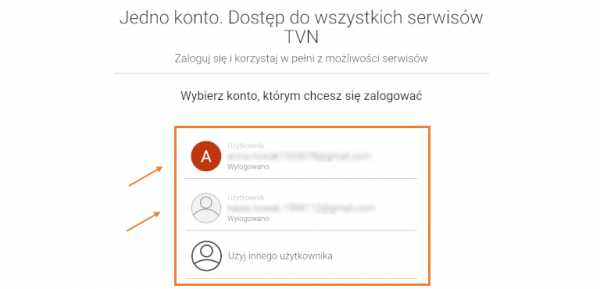
ЭТАП 3 . Введите логин и пароль (при необходимости) в указанном месте. Затем нажмите «Войти»:
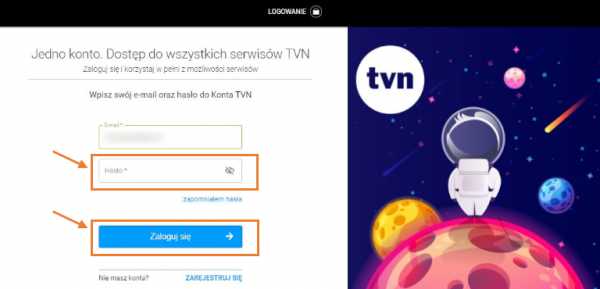
Если вы успешно вошли в TVN24 GO, вы увидите зеленую точку рядом со значком «фигурка» в правом верхнем углу экрана.Наведя указатель мыши на значок, вы можете редактировать свои данные. Вы также можете воспользоваться выпадающим меню (треугольник рядом с кнопкой «Подписаться»).
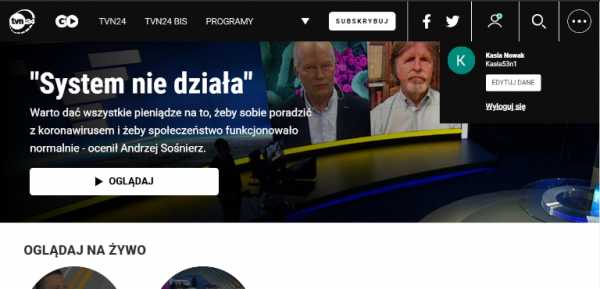
Знаете ли вы, что учетная запись TVN позволяет вам входить, используя одни и те же данные, на всех сайтах и сервисах TVN, в т.ч. Плеер, ТВН24, Контакт 24, Факты ТВН?
У вас еще нет учетной записи в TVN24 GO или учетной записи TVN? Проверьте, как зарегистрироваться.
Был ли этот ответ полезен?
Пожалуйста, дайте нам знать, как мы можем улучшить эту статью:43% из сочли ответ Полезный.
.